▼
Scroll to page 2
of
70
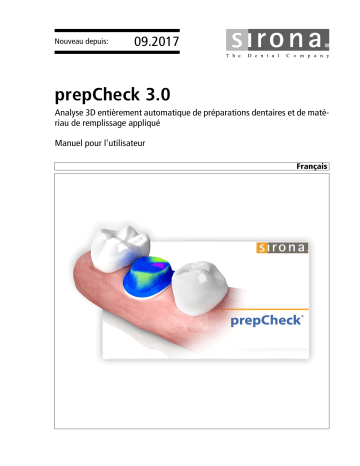
kçìîÉ~ì=ÇÉéìáëW= MVKOMNT éêÉé`ÜÉÅâ=PKM ^å~äóëÉ=Pa=Éåíá≠êÉãÉåí=~ìíçã~íáèìÉ=ÇÉ=éê¨é~ê~íáçåë=ÇÉåí~áêÉë=Éí=ÇÉ=ã~í¨J êá~ì=ÇÉ=êÉãéäáëë~ÖÉ=~ééäáèì¨ j~åìÉä=éçìê=äDìíáäáë~íÉìê cê~å´~áë Manuel pour l'utilisateur\rAnalyse 3D entièrement automatique de préparations dentaires et de matériau de remplissage appliqué = Table des matières Sirona Dental Systems GmbH Manuel pour l'utilisateur prepCheck 3.0 Table des matières 1 2 3 4 2 Introduction............................................................................................................... 5 1.1 Chers utilisateurs de prepCheck, chères utilisatrices de prepCkeck ............ 5 1.2 Données de contact ...................................................................................... 6 1.3 Copyright et marques .................................................................................... 6 Indications générales ............................................................................................... 7 2.1 Consignes de sécurité générales .................................................................. 7 2.2 Interface utilisateur........................................................................................ 2.2.1 Barre de phases............................................................................... 2.2.2 Menu des étapes.............................................................................. 2.2.3 Barre d'objets ................................................................................... 2.2.4 Menu de fonctions............................................................................ 2.2.5 Menu système.................................................................................. 8 9 9 9 10 11 Premières étapes ..................................................................................................... 12 3.1 Installer le logiciel .......................................................................................... 3.1.1 Généralités....................................................................................... 3.1.2 Nouvelle installation ......................................................................... 3.1.3 Installation de mise à jour ................................................................ 3.1.4 Mise à niveau inférieur de prepCheck.............................................. 12 12 13 14 14 3.2 Désinstaller le logiciel.................................................................................... 14 3.3 Protection contre la copie.............................................................................. 15 3.4 Télécharger le logiciel ................................................................................... 15 3.5 Démarrage du logiciel ................................................................................... 3.5.1 Démarrer prepCheck VIEWER ........................................................ 3.5.2 Démarrer prepCheck PRO et prepCheck EASY .............................. 3.5.2.1 Description des fonctions du menu d'exportation.............. 15 15 16 16 Fonctions d’analyse.................................................................................................. 18 4.1 Étapes préparatoires pour l'analyse.............................................................. 4.1.1 Définir l'axe de la dent...................................................................... 4.1.2 Éditer la ligne occlusale ................................................................... 4.1.3 Tracer la zone des dents adjacentes ............................................... 20 20 21 22 4.2 Bord de la préparation................................................................................... 23 4.3 Nature de la surface ...................................................................................... 24 4.4 Type de terminaison du bord ........................................................................ 25 4.5 Angle de la préparation ................................................................................. 27 4.6 Contre-dépouille ............................................................................................ 29 65 93 029 D0000 D0000.208.01.05.03 09.2017 Sirona Dental Systems GmbH Table des matières 5 6 4.7 Distance ....................................................................................................... 4.7.1 Distance par rapport à la mâchoire opposée .................................. 4.7.2 Réduction occlusale ........................................................................ 4.7.3 Réduction axiale.............................................................................. 4.7.4 Comparaison avec une préparation maître ..................................... 4.7.5 Comparaison 3D avec une autre préparation ................................. 4.7.6 Distance par rapport à la restauration ............................................. 30 31 32 33 34 35 37 4.8 Analyse des dents adjacentes...................................................................... 38 4.9 Mesure de distance - Manuelle .................................................................... 39 4.10 Mesure angulaire libre - Manuelle ................................................................ 40 4.11 Angle par rapport à l'axe de la dent – Manuel .............................................. 41 4.12 Plan de coupe .............................................................................................. 42 4.13 PCR – prepCheck-Report............................................................................. 43 4.14 Exemple : analyse de bridge ........................................................................ 44 4.15 Exemple d'analyse de Wax-up ..................................................................... 45 Configurer prepCheck ............................................................................................. 47 5.1 Palette de couleurs....................................................................................... 47 5.2 Sélectionner le schéma dentaire .................................................................. 48 5.3 Langue ......................................................................................................... 48 Assistant prepCheck................................................................................................ 49 6.1 Introduction................................................................................................... 49 6.2 Créer un nouveau cours............................................................................... 49 6.3 Configurer les paramètres............................................................................ 6.3.1 Créer des modèles .......................................................................... 6.3.2 Configurer les paramètres des outils d'analyse automatiques ........ 6.3.2.1 Réglages des paramètres pour la mesure de distance .... 6.3.2.2 Réglages des paramètres pour l'outil "Analyse de contredépouilles" 6.3.2.3 Réglages des paramètres pour l'outil "Analyse de la nature de la surface" 6.3.2.4 Réglages des paramètres pour l'outil "Analyse du type de terminaison du bord" 6.3.2.5 Réglages des paramètres pour l'outil "Analyse du bord de la préparation" 6.3.2.6 Réglages des paramètres pour l'outil "Analyse de l'angle de la préparation" 6.3.2.7 Réglages des paramètres pour l'outil "Analyse des dents adjacentes" 6.3.3 Créer et éditer des types de terminaison du bord ........................... 6.3.4 Réglages généraux ......................................................................... 51 51 52 54 57 65 93 029 D0000 D0000.208.01.05.03 09.2017 58 59 61 62 65 66 67 3 cê~å´~áë Manuel pour l'utilisateur prepCheck 3.0 Table des matières Sirona Dental Systems GmbH Manuel pour l'utilisateur prepCheck 3.0 6.3.4.1 6.3.5 4 Limitation de l'analyse à la comparaison avec la préparation maître 6.3.4.2 Masquer "Déterminer l'axe de la dent" .............................. 6.3.4.3 Mode de représentation : Nombre de niveaux de couleurs 6.3.4.4 Configurer l'outil "Suivant" ................................................. Protection par mot de passe pour l'assistant prepCheck ................. 67 68 69 69 69 65 93 029 D0000 D0000.208.01.05.03 09.2017 Sirona Dental Systems GmbH 1 Introduction Manuel pour l'utilisateur prepCheck 3.0 1.1 Chers utilisateurs de prepCheck, chères utilisatrices de prepCkeck 1 Introduction 1.1 Chers utilisateurs de prepCheck, chères utilisatrices de prepCkeck Nous vous remercions de l'achat de votre logiciel prepCheck de Sirona. Le produit prepCheck comprend un CD de logiciel et une clé USB de licence. Ce logiciel vous permet, en liaison avec l'unité de prise d'empreinte CEREC et le logiciel CEREC SW à partir de la version 4.4.4, d'analyser et d'évaluer des préparations dentaires dans le cadre de la formation de praticien dentaire. Les valeurs de mesure et les fonctions d'analyse décrites dans le logiciel prepCheck se limitent exclusivement à l'amélioration de préparations dans le cadre de la formation universitaire d'étudiants sur une tête fantôme ou sur des patients. L'interprétation des valeurs de mesure s'effectue au moyen de couleurs et avec indication des pourcentages correspondants. Une évaluation finale de la préparation n'est autorisée que sous la surveillance d'un praticien. Les valeurs déterminées ne doivent pas être utilisées pour une interprétation à des fins de diagnostic ou de thérapie. Si vous utilisez prepCheck et CEREC pour la première fois, nous vous conseillons instamment de vous exercer sur un modèle d'entraînement à partir des exemples décrits afin de maîtriser parfaitement le fonctionnement de l'appareil. Afin d'éviter tout dommage corporel et matériel, observez également les consignes de sécurité figurant dans le présent document, sur les appareils ainsi que dans le logiciel. Votre équipe prepCheck 65 93 029 D0000 D0000.208.01.05.03 09.2017 5 cê~å´~áë Une manipulation inadéquate et une utilisation non conforme peuvent être à l’origine de risques et de dommages. Nous vous prions donc de lire le présent manuel ainsi que la notice d'utilisation correspondante en entier et de l’observer scrupuleusement. Veuillez la conserver systématiquement à portée de main. 1 Introduction Sirona Dental Systems GmbH 1.2 Données de contact Manuel pour l'utilisateur prepCheck 3.0 1.2 Données de contact Centre de service Clientèle Si vous avez des questions techniques, notre formulaire de contact est disponible sur Internet à l'adresse suivante : http://srvcontact.sirona.com Adresse du fabricant Sirona Dental Systems GmbH Fabrikstrasse 31 64625 Bensheim Allemagne Tél. : +49 (0) 6251/16-0 Fax : +49 (0) 6251/16-2591 E-mail : contact@dentsplysirona.com www.dentsplysirona.com 1.3 Copyright et marques Copyright © Sirona Dental Systems GmbH. Tous droits réservés. Les informations contenues dans le présent manuel peuvent être modifiées sans préavis particulier. Le logiciel ainsi que la documentation correspondante sont protégés par des droits d'auteurs. Il doit donc être traité comme tout autre matériel protégé. Hormis pour un usage personnel, toute personne qui transfère le contenu de ce logiciel sur tout support sans l'autorisation écrite de la société Sirona Dental Systems GmbH commet un délit puni par la loi. Marques Microsoft®, Windows 7® et Windows 10® sont des marques déposées. WindowsTM est une marque du groupe Microsoft Corporation. Toutes les autres marques sont la propriété de leur possesseur respectif. 6 65 93 029 D0000 D0000.208.01.05.03 09.2017 Sirona Dental Systems GmbH 2 Indications générales Manuel pour l'utilisateur prepCheck 3.0 2.1 Consignes de sécurité générales 2 Indications générales Lisez le présent document en entier et observez-le scrupuleusement. Gardez-le toujours à portée de main. Langue de rédaction initiale de ce document : Allemand. 2.1 Consignes de sécurité générales Utiliser exclusivement des logiciels originaux Utiliser exclusivement des logiciels originaux ou des logiciels autorisés par Sirona. Il est interdit d'installer des logiciels et des composants logiciels en utilisant des indications incorrectes. Vérifiez que chaque composant installé bénéficie bien d'une homologation pour votre pays. Consultez à cet effet votre revendeur. Exclusion de responsabilité cê~å´~áë L'interprétation des informations du logiciel doit uniquement être réalisée par un personnel cliniquement formé. 65 93 029 D0000 D0000.208.01.05.03 09.2017 7 2 Indications générales Sirona Dental Systems GmbH 2.2 Interface utilisateur Manuel pour l'utilisateur prepCheck 3.0 2.2 Interface utilisateur Vue d'ensemble de l'interface utilisateur A Barre de phases E Barre d'objets B Menu système F Menu de fonctions C Palette latérale G Fenêtre principale D Menu des étapes 8 65 93 029 D0000 D0000.208.01.05.03 09.2017 Sirona Dental Systems GmbH 2 Indications générales Manuel pour l'utilisateur prepCheck 3.0 2.2 Interface utilisateur 2.2.1 Barre de phases Le déroulement du travail est représenté par 2 phases dans le logiciel. Barre de phases ● Base de données de cas Dans "Base de données de cas" , l'utilisateur sélectionne le cas de patient à contrôler et l'ouvre dans la fenêtre graphique. ● Cas La phase "Cas" met à disposition toutes les fonctions d'analyse et présente les résultats sous forme graphique. 2.2.2 Menu des étapes Chaque phase est divisée en étapes. Celles-ci sont représentées dans le menu des étapes, au niveau du bord inférieur de l'écran. ● Des indications supplémentaires de l'utilisateur sont nécessaires pour l'analyse des préparations de couronnes. Celles-ci sont entrées à l'étape "PRÉPARER" . Le passage d'une étape à l'autre est possible à tout moment par actionnement du bouton correspondant. ● Le menu d'analyse "Comparer à préparation Master" est disponible pour le travail avec la préparation maître. Les indications relatives à l'axe de la dent et à la ligne occlusale ne sont pas nécessaires. Dans les "Paramètres généraux" de l'assistant de prepCheck, il est possible de limiter l'affichage à la comparaison avec la préparation maître. 2.2.3 Barre d'objets La barre d'objets contient les boutons de représentation des objets existants. Un clic sur un symbole de dent active l'affichage de l'objet correspondant dans la fenêtre graphique ; le texte du symbole s'affiche en blanc. Un nouveau clic sur le même symbole permet de masquer l'objet et le texte repasse du blanc au noir. Il est possible d'afficher un nombre quelconque d'objets. Les fonctions d'analyse dans le menu de fonctions ne sont actives que lorsqu'une préparation (p. ex. "Préparation 1") est sélectionnée. 65 93 029 D0000 D0000.208.01.05.03 09.2017 9 cê~å´~áë Le menu des étapes indique toujours la phase dans laquelle vous vous trouvez. 2 Indications générales Sirona Dental Systems GmbH 2.2 Interface utilisateur Manuel pour l'utilisateur prepCheck 3.0 2.2.4 Menu de fonctions Le menu de fonctions devient actif lorsqu'une préparation est sélectionnée dans la barre d'objets. ● L'outil "Outil suivant" guide les étudiants tout au long de l'analyse de leur préparation. Chaque clic permet d'afficher l'outil d'analyse pertinent suivant. ● "Contre-dépouille" marque les contre-dépouilles vues depuis l'axe de la dent. ● "Cône" contrôle la conicité de la préparation et indique les angles préparés au niveau des surfaces latérales. ● "Réduction occlusale" indique l'enlèvement de matière sur la surface de mastication de la dent originelle. ● "Réduction axiale" indique l'enlèvement de matière sur la surface latérale de dent originelle. ● "Type de marge" contrôle le tracé de la préparation sur la base d'une courbe prédéfinie. ● "Bord" indique des courbures importantes au niveau du bord de la préparation. ● "Qualité de la surface" marque des arêtes vives et représente la courbure de surface. ● "Mesure distance" est un outil interactif pour la mesure d'une distance entre deux points définissables à volonté. ● "Angle de mesure" est un outil interactif pour la mesure d'un angle entre trois points définissables à volonté. ● "Mesurer l'angle par rapport à l'axe long" est un outil interactif. Il permet de représenter l'angle entre une droite passant par deux points choisis par l'utilisateur et l'axe d'introduction. ● "Coupe" permet une vue en coupe de la situation scannée. 10 65 93 029 D0000 D0000.208.01.05.03 09.2017 Sirona Dental Systems GmbH 2 Indications générales Manuel pour l'utilisateur prepCheck 3.0 2.2 Interface utilisateur Si un objet supplémentaire est sélectionné en plus de la préparation sélectionnée en premier, le menu de fonctions suivant apparaît : ● Cet outil permet d'analyser la distance de la préparation à différentes zones. La distance est indiquée en couleur, par ex. la distance à d'autres dents (antagonistes) ou à la restauration. ● "Préparation" permet une représentation translucide de la préparation. ● "Mâchoire opposée" permet une représentation translucide de la mâchoire opposée. 2.2.5 Menu système Dans le menu système, vous pouvez exécuter les fonctions suivantes : ● "Importer le cas..." – permet d'ouvrir un fichier prepCheck. ● "Exporter le cas..." – enregistre le cas actuel en tant que fichier prepCheck sur le disque dur. ● "Créer compte rendu" – permet d'enregistrer un rapport d'analyse sur le cas ouvert au format PDF®. ● "Configuration" – modifie le schéma de couleurs de la représentation du résultat et commute entre le schéma dentaire américain et le schéma dentaire de l'association professionnelle internationale (FDI). Il est en outre possible de régler la langue. ● "Mode fenêtre" – modifie le mode fenêtre et donc la taille de la fenêtre de prepCheck. ● "Aide" – vous pouvez appeler ici le manuel du logiciel. ● "Quitter prepCheck" – permet de quitter le logiciel. 65 93 029 D0000 D0000.208.01.05.03 09.2017 11 cê~å´~áë ● "Gestionnaire de licence" – gère les licences prepCheck. 3 Premières étapes Sirona Dental Systems GmbH 3.1 Installer le logiciel Manuel pour l'utilisateur prepCheck 3.0 3 Premières étapes 3.1 Installer le logiciel 3.1.1 Généralités prepCheck est proposé en différentes variantes selon l'étendue des fonctionnalités : ● prepCheck EASY permet d'importer dans CEREC un fichier prepCheck pour la comparaison de la préparation scannée de l'étudiant avec la préparation maître. ● prepCheck PRO permet d'importer dans CEREC un fichier prepCheck pour la comparaison de la préparation scannée de l'étudiant avec la préparation maître et/ou avec des valeurs de paramètres prédéfinies. ● prepCheck-Viewer permet à l'utilisateur d'ouvrir des fichiers prepCheck existants, de les visualiser et d'analyser la préparation. AVIS Une seule routine d'installation est disponible pour l'installation de prepCheck. L'installation se déroule de manière identique pour tous les produits prepCheck. La licence peut être achetée pour prepCheck EASY, prepCheck PRO et prepCheck Viewer et détermine l'étendue des fonctionnalités de l'installation réalisée. 12 65 93 029 D0000 D0000.208.01.05.03 09.2017 Sirona Dental Systems GmbH 3 Premières étapes Manuel pour l'utilisateur prepCheck 3.0 3.1 Installer le logiciel 3.1.2 Nouvelle installation AVIS Une installation de CEREC sur le même ordinateur est nécessaire pour pouvoir utiliser prepCheck EASY ou prepCheck PRO. L'installation de CEREC doit impérativement être réalisée avant celle de prepCheck. Si une mise à jour de CEREC est réalisée ultérieurement, il faut ensuite recommencer l'installation de prepCheck. Une installation de CEREC n'est pas nécessaire pour pouvoir utiliser le viewer prepCheck. ✔ L'ordinateur a démarré et tous les programmes sont fermés. 1. Insérez le CD dans le lecteur CD. Le programme d'installation démarre automatiquement. 2. Dans le cas contraire, lancez le fichier "Setup.exe" dans le répertoire principal du CD. L'assistant d'installation démarre. 3. Cliquez sur le bouton "Installer" pour installer le logiciel prepCheck. 4. Cliquez sur le bouton "Suivant" . Le contrat de licence apparaît. 5. Lisez attentivement le contrat de licence. Si vous acceptez le contrat de licence, cochez l’option "J'accepte les termes de ce contrat de licence" et cliquez sur le bouton "Suivant" . 7. Lors de l'installation d'une licence prepCheck PRO ou prepCheck EASY, sélectionnez la version de base du logiciel CEREC avec laquelle le logiciel prepCheck sera lié. Dans la boîte de dialogue suivante, cliquez sur le bouton "Suivant" . 8. Dans la boîte de dialogue suivante, cliquez sur le bouton "Installer" . Le programme passe à l'étape d'installation. Cette opération peut durer quelques minutes. 9. Une fois l'installation terminée, cliquez sur le bouton "Terminer" . Le logiciel est installé. IMPORTANT Si seul le viewer prepCheck est utilisé sur le PC installé, le démarrage et l'utilisation de l'assistant prepCheck ne sont alors pas possibles. Le message d'erreur suivant s'affiche : "La licence prepCheck-Report a expiré ou est invalide. Veuillez contacter le service client." Nous recommandons de supprimer du bureau l'icône de l'assistant prepCheck. 65 93 029 D0000 D0000.208.01.05.03 09.2017 13 cê~å´~áë 6. Définissez le répertoire d'installation du logiciel prepCheck. Vous pouvez aussi accepter la proposition de l'installation. Dans la boîte de dialogue suivante, cliquez sur le bouton "Suivant" . 3 Premières étapes Sirona Dental Systems GmbH 3.2 Désinstaller le logiciel Manuel pour l'utilisateur prepCheck 3.0 3.1.3 Installation de mise à jour Une installation de mise à jour a lieu automatiquement lorsqu'une installation prepCheck a déjà été réalisée sur le PC et que le logiciel prepCheck à installer correspond à une version plus récente. AVIS La version existante de prepCheck n'est pas effacée lors de l'installation d'une nouvelle version de prepCheck ! L'installation de mise à jour écrase les fichiers nécessaires et garantit ainsi la reprise des réglages des paramètres enregistrés dans l'assistant prepCheck. AVIS L'assistant prepCheck ne peut réimporter que des réglages de paramètres enregistrés et exportés de la version actuelle de prepCheck ! Une importation des réglages des paramètres de versions antérieures de prepCheck n'est pas possible. Nous recommandons toutefois que l'administrateur système sauvegarde régulièrement les paramètres prepCheck dans l'assistant prepCheck sur un disque dur externe. 3.1.4 Mise à niveau inférieur de prepCheck En cas de mise à niveau inférieur de prepCheck 3.0 à la version 2.2 ou à une version antérieure, il est possible qu'apparaisse le message "Échec de la connexion à la base de données." . Pour effectuer une mise à niveau inférieur sans erreur, il est préférable de supprimer le fichier de base de données. Tous les cours de la base de données, ainsi que les réglages généraux, modèles, types de terminaison du bord et paramétrages correspondants sont alors supprimés. Tous les cas qui ont été exportés comme fichiers pce sont conservés, car les paramètres sont exportés avec eux. 3.2 Désinstaller le logiciel 1. Fermez tous les programmes sur votre ordinateur. 2. Cliquez sur "Start / Panneau de configuration / Programmes et fonctionnalités" pour désinstaller le logiciel. La liste de tous les programmes installés sur votre ordinateur apparaît. 3. Sélectionnez le logiciel prepCheck et sélectionnez "Désinstaller" avec la touche de droite de la souris. Le logiciel est désinstallé. La désinstallation est achevée dès que le bouton du logiciel prepCheck ne figure plus dans la liste des programmes installés. IMPORTANT Lors de la désinstallation, tous les dossiers de prepCheck ne sont pas supprimés. La base de données et les cas exportés sont conservés. 14 65 93 029 D0000 D0000.208.01.05.03 09.2017 Sirona Dental Systems GmbH 3 Premières étapes Manuel pour l'utilisateur prepCheck 3.0 3.3 Protection contre la copie 3.3 Protection contre la copie Le logiciel ne peut démarrer que si la clé de licence USB est enfichée. La clé de licence USB est fournie avec le logiciel prepCheck. Il existe trois types de licences pour prepCheck : ● prepCheck PRO, ● prepCheck EASY, ● prepCheck VIEWER. Les licences pour prepCheck PRO et prepCheck EASY permettent de générer des fichiers prepCheck dans le système CEREC. La licence prepCheck EASY autorise la comparaison 3D entre la préparation de l'étudiant et la préparation maître. La licence prepCheck PRO permet en outre d'analyser une préparation à partir de paramètres. La licence prepCheck VIEWER permet d'ouvrir et d'analyser des fichiers prepCheck existants. Gardez la clé de licence USB sur l'appareil. 3.4 Télécharger le logiciel Mise à jour Vous pouvez télécharger la version actuelle du logiciel sur notre page web "www.sirona.fr" . Mise à niveau 3.5 Démarrage du logiciel Assurez-vous que le logiciel prepCheck est installé et que la clé USB de licence avec une licence actuelle en cours de validité est enfichée sur votre appareil (p. ex. CEREC AC, PC, ordinateur portable). 3.5.1 Démarrer prepCheck VIEWER Il existe trois possibilités pour appeler prepCheck VIEWER. ➢ Double-cliquez sur l'icône de démarrage de prepCheck sur le bureau. ou ➢ Cliquez sur "Start / Les programmes / prepCheck / prepCheck". ou ➢ Double-cliquez sur un fichier prepCheck existant. Le logiciel prepCheck est démarré. 65 93 029 D0000 D0000.208.01.05.03 09.2017 15 cê~å´~áë Les modifications de grande ampleur du logiciel (mises à niveau) sont payantes et nécessitent l'acquisition d'une nouvelle licence. 3 Premières étapes Sirona Dental Systems GmbH 3.5 Démarrage du logiciel Manuel pour l'utilisateur prepCheck 3.0 3.5.2 Démarrer prepCheck PRO et prepCheck EASY La licence pour prepCheck PRO et prepCheck EASY permet de générer des fichiers prepCheck, alors que prepCheck VIEWER permet uniquement d'ouvrir et de visualiser des fichiers prepCheck. Ouvrez le logiciel CEREC pour démarrer prepCheck PRO et prepCheck EASY. IMPORTANT Pour enregistrer une situation de patient et pour l'utilisation du logiciel CEREC, tenez compte des indications du manuel de l'utilisateur CEREC SW 4.3 ou en version plus récente. Dès que la limite de préparation a été définie dans le logiciel CEREC SW pour le cas actuel, la fonction "Exécuter app..." devient active dans le menu système. Au cours de l'étape suivante, le système CEREC indique toutes les applications disponibles, entre autres prepCheck. ➢ Cliquez sur le bouton "prepCheck" dans le logiciel CEREC. Le menu d'exportation (prepCheck-Exporter) apparaît. 3.5.2.1 Description des fonctions du menu d'exportation ● Cours : "Cours :" permet le préréglage de différents paramètres pour l'analyse des préparations. Ainsi, l'administrateur système peut enregistrer pour chaque cours et chaque enseignant des paramètres individuels pour le type de restauration considéré. L'utilisateur n'a plus qu'à sélectionner son "Cours :" et travaille automatiquement avec les paramètres enregistrés à cet effet. Le réglage des différents paramètres est décrit au point "Configurer les paramètres [ → 51]". ● Commentaire Lors de la création d'un fichier prepCheck, l'utilisateur peut enregistrer dans la zone "Commentaire" ses notes personnelles sur la préparation sélectionnée. Ces notes peuvent être consultées à tout moment sous "Commentaire" dans la fenêtre de démarrage de prepCheck. ● Afficher détails La fonction "Afficher détails" permet d'agrandir le menu de prepCheck-Exporter. 16 65 93 029 D0000 D0000.208.01.05.03 09.2017 Sirona Dental Systems GmbH 3 Premières étapes Manuel pour l'utilisateur prepCheck 3.0 3.5 Démarrage du logiciel ● CEREC Guide Pour la comparaison de la préparation de l'utilisateur avec une préparation maître, il est possible de sélectionner dans l'option de menu "CEREC Guide" une préparation maître existante pour la comparaison 3D. Il est en outre possible de mettre à disposition, via le modèle, des données sur la géométrie de la dent originale et de l'antagoniste pour le cas actuel. Vous trouverez de plus amples informations au point "Créer des modèles [ → 51]". ● Élément / Options La zone "Élément" / "Options" permet de définir la marche à suivre pour écraser des fichiers prepCheck existants. Des détails supplémentaires sont décrits au point "Comparaison 3D avec une autre préparation [ → 35]". ● Ouvrir dans prepCheck "Ouvrir dans prepCheck" sert à démarrer le logiciel prepCheck. Les fichiers du logiciel CEREC sont alors transmis au logiciel prepCheck. Une analyse du fichier CEREC actuel est immédiatement possible. Les données transmises comprennent les données de surface scannées de la préparation, de l'antagoniste, la limite de la préparation ainsi que l'axe d'introduction. Si une restauration a été créée dans le logiciel CEREC, elle apparaît également dans le logiciel prepCheck. "Sauvegarder dans fichier" enregistre le fichier prepCheck sur le disque dur. L'utilisateur peut l'ouvrir et l'analyser ultérieurement. Il est aussi possible d'ouvrir le fichier prepCheck sur un autre ordinateur (condition : une licence prepCheck est également installée sur cet ordinateur). ● Créer compte rendu "Créer compte rendu" documente les résultats d'analyse prepCheck dans un fichier PDF®. Le fichier PDF s'ouvre et s'affiche immédiatement. Il n'est pas nécessaire d'ouvrir prepCheck-Wiewer à cet effet. 65 93 029 D0000 D0000.208.01.05.03 09.2017 17 cê~å´~áë ● Sauvegarder dans fichier 4 Fonctions d’analyse Sirona Dental Systems GmbH Manuel pour l'utilisateur prepCheck 3.0 4 Fonctions d’analyse prepCheck propose les modes d'analyse automatique et manuel. Le mode d'analyse automatique affiche immédiatement le résultat tout au long de l'ensemble de la préparation. Les fonctions d'analyse manuelle "Mesure distance" , "Angle de mesure" , "Mesurer l'angle par rapport à l'axe long" et "Coupe" sont utilisées par l'utilisateur en fonction de la situation. Les fonctions d'analyse existantes dans prepCheck sont gérées via la licence achetée par l'utilisateur : ● prepCheck EASY autorise la comparaison 3D entre une préparation maître et la préparation de l'étudiant. Les fonctions d'analyse manuelle sont en outre mises à disposition. ● prepCheck PRO prend en charge toutes les autres fonctions du mode d'analyse automatique en plus des fonctionnalités de prepCheck EASY. En ce qui concerne le type de restauration, une distinction est faite entre Couronnes, Inlay, Bridge et Facette lors de l'analyse. Pour chaque type de restauration, il est possible de définir séparément les paramètres de préparation à respecter. Le tableau suivant présente un récapitulatif des fonctionnalités de prepCheck en fonction de la licence existante et du type de restauration choisi. 18 65 93 029 D0000 D0000.208.01.05.03 09.2017 Sirona Dental Systems GmbH 4 Fonctions d’analyse Manuel pour l'utilisateur prepCheck 3.0 Type de restauration prepCheck EASY prepCheck PRO Couronne ● Fonctions d’analyse automatique : ● Fonctions d’analyse automatique : Inlay/Onlay – Comparaison avec une préparation maître Facette Bridge ● Fonctions d’analyse manuelle : – "Mesure distance" , "Angle de mesure" , "Mesurer l'angle par rapport à l'axe long" et "Coupe" – Comparaison avec une préparation maître – Contre-dépouille – Angle de la préparation (pas pour les facettes) – Type de terminaison du bord (uniquement pour les couronnes) – Réduction occlusale – Réduction axiale – Distance par rapport à la mâchoire opposée – Distance par rapport à la restauration – Distance par rapport à une préparation – Bord de la préparation – Nature de la surface – Analyse des dents adjacentes (pas pour les bridges) – "Mesure distance" , "Angle de mesure" , "Mesurer l'angle par rapport à l'axe long" et "Coupe" WaxUp Fonctionnalités de prepCheck EASY Les différentes fonctions d'analyse seront expliquées dans la suite du texte pour le type de restauration "Couronne". 65 93 029 D0000 D0000.208.01.05.03 09.2017 19 cê~å´~áë ● Fonctions d’analyse manuelle : 4 Fonctions d’analyse Sirona Dental Systems GmbH 4.1 Étapes préparatoires pour l'analyse Manuel pour l'utilisateur prepCheck 3.0 4.1 Étapes préparatoires pour l'analyse 4.1.1 Définir l'axe de la dent Pour définir l'axe de la dent, la préparation est représentée dans le sens de vue occlusal. Conseil : Les zones situées au sein du bord de la préparation qui affichent une contre-dépouille dans le sens de vue sont marquées en jaune. 1. Modifiez la position de la préparation de sorte à faire disparaître autant que possible toutes les marques jaunes. 2. Modifiez la position de la préparation de façon à ce que l'axe de la dent soit le plus perpendiculaire possible à la surface occlusale des dents adjacentes. 3. Ensuite, faites pivoter le modèle de préparation de manière à ce que les désignations des axes (mésial<->distal) soient correctement inscrites sur le modèle. Pour cela, tournez la préparation en vue occlusale en la prenant au niveau du bord droit ou gauche de l'écran et en déplaçant le pointeur de la souris le long du bord de l'écran. 4. Confirmez avec le bouton "Ok" . L'axe de la dent de la restauration est défini. 20 65 93 029 D0000 D0000.208.01.05.03 09.2017 Sirona Dental Systems GmbH 4 Fonctions d’analyse Manuel pour l'utilisateur prepCheck 3.0 4.1 Étapes préparatoires pour l'analyse 4.1.2 Éditer la ligne occlusale La ligne occlusale est une base nécessaire pour certaines fonctions d'analyse. Son tracé est automatiquement proposé par le système. La proposition initiale peut être modifiée par l'utilisateur. 1. Pour modifier la ligne occlusale, double-cliquez avec la touche de gauche de la souris sur l'endroit à modifier. 2. Définissez un nouveau tracé de la ligne occlusale par d'autres clics. 3. Terminez l'édition par un double-clic sur la ligne occlusale. Remarques générales Pendant le traçage de la ligne occlusale, vous pouvez tourner le modèle 3D. Veillez à maintenir longuement enfoncée la touche de gauche de la souris. Un bref clic ajoute un point à la ligne occlusale. cê~å´~áë La ligne occlusale doit toujours constituer une ligne fermée. 65 93 029 D0000 D0000.208.01.05.03 09.2017 21 4 Fonctions d’analyse Sirona Dental Systems GmbH 4.1 Étapes préparatoires pour l'analyse Manuel pour l'utilisateur prepCheck 3.0 4.1.3 Tracer la zone des dents adjacentes Pour permettre une analyse correcte des dents adjacentes, la comparaison avec la gencive et avec les dents adjacentes est nécessaire. C'est pourquoi l'utilisateur sélectionne la zone des dents adjacentes avec la touche de droite de la souris, avant l'exécution de la fonction "Analyse de dents adjacentes" . Les deux outils Ajouter et Supprimer la zone dentaire sont utilisés à cet effet. Pour les deux outils, il est possible de modifier le rayon de la zone à traiter. 22 65 93 029 D0000 D0000.208.01.05.03 09.2017 Sirona Dental Systems GmbH 4 Fonctions d’analyse Manuel pour l'utilisateur prepCheck 3.0 4.2 Bord de la préparation 4.2 Bord de la préparation La fonction visualise des échancrures ou des arêtes vives au niveau du bord de la préparation. L'analyse contrôle le tracé des courbes/courbures du bord de la préparation. Si le bord de la préparation dépasse une courbure prédéfinie sur un tronçon de longueur donnée, la limite de la préparation est alors marquée en "orange" à l'endroit correspondant. Les plages tolérées sont représentées en "gris". cê~å´~áë Cette analyse est disponible pour des préparations de couronnes, d'inlays et de facettes. 65 93 029 D0000 D0000.208.01.05.03 09.2017 23 4 Fonctions d’analyse Sirona Dental Systems GmbH 4.3 Nature de la surface Manuel pour l'utilisateur prepCheck 3.0 4.3 Nature de la surface L'outil d'analyse "Qualité de la surface" contrôle la surface de la préparation sous l'angle de sa planéité et de sa rugosité. Les arêtes vives sont représentées en "orange" et les zones plates en "gris clair". Les zones foncées indiquent une forte courbure. Elle peut être aussi bien concave (en creux) que convexe (en relief). Une représentation en "gris foncé" est donc prévisible pour des cuspides et des sillons. Il appartient à l'utilisateur de décider si les courbures représentées sont incorrectes ou non. Arêtes vives Selles, zones plates et zones courbées (concaves ou convexes). L'intensité de la couleur est correspond à l'intensité de la courbure de la surface. Cette analyse est disponible pour des préparations de couronnes, d'inlays et de facettes. 24 65 93 029 D0000 D0000.208.01.05.03 09.2017 Sirona Dental Systems GmbH 4 Fonctions d’analyse Manuel pour l'utilisateur prepCheck 3.0 4.4 Type de terminaison du bord 4.4 Type de terminaison du bord La fonction "Type de marge" contrôle l'allure de la préparation sur la base de paramètres prédéfinis (tracé de courbe et limite de tolérance). Ces paramètres sont réglables individuellement en fonction de l'avis de l'enseignant. L'utilisateur a la possibilité d'intégrer un grand nombre de types de terminaison du bord et de courbes dans le logiciel prepCheck. Une combinaison de congé et d'épaulement est également possible dans une préparation. Vous trouverez ci-dessous deux exemples : Type de terminaison du bord "Épaulement" Conseil : À l'aide de la touche de gauche de la souris, l'utilisateur peut ajouter des points, chaque point ajouté étant signalé avec ses coordonnées X et Y. De plus, les points peuvent être décalés à l'aide de la touche de gauche de la souris. Les différents points peuvent être effacés à l'aide de touche de droite de la souris. 65 93 029 D0000 D0000.208.01.05.03 09.2017 25 cê~å´~áë Type de terminaison du bord "Congé" 4 Fonctions d’analyse 4.4 Type de terminaison du bord Sirona Dental Systems GmbH Manuel pour l'utilisateur prepCheck 3.0 Lorsque l'utilisateur déplace la souris sur les couleurs, le programme affiche pour chaque point les distances par rapport à une courbe prédéfinie : La préparation est plus grande que la courbe prédéfinie. L'enlèvement de matériau est insuffisant. Une correction est possible. La préparation suit la courbe prédéfinie dans la plage de tolérance. L'enlèvement de matériau est excessif. La préparation est hors tolérance. Cette fonction d'analyse est uniquement disponible pour des préparations de couronnes. 26 65 93 029 D0000 D0000.208.01.05.03 09.2017 Sirona Dental Systems GmbH 4 Fonctions d’analyse Manuel pour l'utilisateur prepCheck 3.0 4.5 Angle de la préparation 4.5 Angle de la préparation Cet outil d'analyse mesure les angles de la paroi externe de la préparation. La référence est l'axe de la dent préalablement déterminé. En plus de la mesure angulaire circulaire, cet outil mesure l'inclinaison des cuspides. Le résultat de la mesure angulaire est visualisé sous forme de bandes. Les zones bleues se trouvent au sein du champ de tolérance prescrit. Les marquages verts indiquent que la paroi est encore trop verticale. Dans ce cas, l'utilisateur peut encore meuler de la substance dentaire dans la plage supérieure afin de réduire l'angle. Les zones rouges correspondent à un angle trop important. La surface latérale est trop plate ou une quantité trop importante de matériau a été enlevée. Une correction n'est possible que sous réserve et l'utilisateur doit recommencer le travail. cê~å´~áë Lorsque l'utilisateur déplace la souris sur les couleurs de la préparation, il peut voir l'angle exact à l'endroit considéré. L'angle au niveau de la surface latérale est trop faible. La surface latérale est trop raide ou une quantité insuffisante de substance dentaire a été enlevée. Une correction est possible. 65 93 029 D0000 D0000.208.01.05.03 09.2017 27 4 Fonctions d’analyse 4.5 Angle de la préparation Sirona Dental Systems GmbH Manuel pour l'utilisateur prepCheck 3.0 L'angle au niveau de la surface latérale est dans la plage de tolérance. L'angle au niveau de la surface latérale est trop important. La surface latérale est trop conique ou une quantité excessive de substance dentaire a été enlevée. Cette fonction d'analyse est disponible pour des préparations de couronnes et d'inlays. En plus de la représentation du code de couleurs des zones analysées, prepCheck indique la valeur TOC pour des préparations de couronnes. La valeur TOC signifie "Total Occlusal Convergence" et additionne les angles qui se font face pour obtenir une valeur globale. La représentation de la valeur TOC s'effectue dans un tableau au niveau du bord gauche inférieur de la fenêtre graphique. Les valeurs représentées sont des valeurs moyennes pour la zone indiquée dans l'affichage. 28 65 93 029 D0000 D0000.208.01.05.03 09.2017 Sirona Dental Systems GmbH 4 Fonctions d’analyse Manuel pour l'utilisateur prepCheck 3.0 4.6 Contre-dépouille 4.6 Contre-dépouille L'outil "Contre-dépouille" calcule toutes les zones par rapport à l'axe de la dent préalablement défini. Les contre-dépouilles sont représentées en "rouge" sur la préparation. L'axe de la dent servant de référence apparaît sous forme d'une "flèche verte". Avec le pointeur de la souris, l'utilisateur obtient la profondeur de la contre-dépouille. cê~å´~áë Cette analyse est disponible pour des préparations de couronnes, d'inlays et de facettes. 65 93 029 D0000 D0000.208.01.05.03 09.2017 29 4 Fonctions d’analyse Sirona Dental Systems GmbH 4.7 Distance Manuel pour l'utilisateur prepCheck 3.0 4.7 Distance La fonction d'analyse "Distance" calcule la distance de la préparation par rapport à un autre objet (objet de référence). Le résultat est représenté en couleur sur la préparation. La règle est la suivante : La distance par rapport à l'objet de référence est trop faible. Une quantité insuffisante de substance dentaire a été enlevée. Une correction est possible. La distance par rapport à l'objet de référence se trouve dans la plage de tolérance. La distance par rapport à l'objet de référence est trop grande. Une quantité excessive de substance dentaire a été enlevée. Lorsque l'utilisateur déplace la souris sur la préparation, la distance la plus courte par rapport à l'objet de référence apparaît à l'endroit considéré. La fonction "Distance" active également les deux curseurs de réglage de la transparence de la préparation et de l'objet de référence. Au début, la préparation apparaît entièrement opaque (100 %), tandis que l'objet de référence (ici la "Mâchoire opposée") est représenté avec une opacité de 50 %. En modifiant la transparence, l'utilisateur règle de manière optimale la représentation de la comparaison 3D des deux dents. 30 65 93 029 D0000 D0000.208.01.05.03 09.2017 Sirona Dental Systems GmbH 4 Fonctions d’analyse Manuel pour l'utilisateur prepCheck 3.0 4.7 Distance 4.7.1 Distance par rapport à la mâchoire opposée Cet outil mesure la distance entre la surface occlusale de la dent préparée et l'antagoniste. Le calcul est exécuté sur l'ensemble de la préparation et détermine la distance la plus courte entre les deux surfaces. Cette distance représente donc la hauteur et l'épaisseur maximales possibles de la restauration. Les valeurs de mesure sont affichées par des couleurs. cê~å´~áë Cette analyse est disponible pour des préparations de couronnes, d'inlays et de facettes. 65 93 029 D0000 D0000.208.01.05.03 09.2017 31 4 Fonctions d’analyse Sirona Dental Systems GmbH 4.7 Distance Manuel pour l'utilisateur prepCheck 3.0 4.7.2 Réduction occlusale La fonction "Réduction" mesure la distance entre la préparation et la dent originelle (PreOp). L'utilisateur reçoit donc un feedback sur l'enlèvement de matière. L'analyse de la réduction occlusale se concentre sur l'enlèvement de matière sur la surface de mastication de la dent originelle. Pour les dents latérales, c'est la distance la plus courte entre la préparation et la dent originelle qui est affichée. Pour les dents antérieures, c'est la distance entre la préparation et la dent originelle qui est mesurée en direction de l'axe de la dent. La limitation de la surface de mastication, au sein de laquelle la distance est analysée et représentée, est définie par la ligne occlusale. Si l'utilisateur souhaite agrandir ou restreindre cette surface, il peut la modifier via le menu des étapes à l'aide de la fonction "Éditer ligne occlusale" . Cette analyse est disponible pour les préparations de couronnes. 32 65 93 029 D0000 D0000.208.01.05.03 09.2017 Sirona Dental Systems GmbH 4 Fonctions d’analyse Manuel pour l'utilisateur prepCheck 3.0 4.7 Distance 4.7.3 Réduction axiale La fonction "Réduction" mesure la distance entre la préparation et la dent originelle (PreOp). L'utilisateur reçoit donc un feedback sur l'enlèvement de matière. L'analyse de la réduction axiale se concentre sur l'enlèvement de matière sur la surface latérale (surface axiale) de la dent originelle. La distance la plus courte entre la préparation et la dent originelle est affichée. La réduction a été délibérément subdivisée en deux sous-fonctions "Réduction axiale et occlusale". L'enseignant peut ainsi prescrire des réglages de paramètres différents pour les deux variantes. cê~å´~áë La limitation de la zone à analyser s'effectue d'un côté via la limite de la préparation et, de l'autre côté, via la ligne occlusale. Cette dernière peut être redéfinie via le menu des étapes avec la fonction "Éditer ligne occlusale" . Cette analyse est disponible pour les préparations de couronnes. 65 93 029 D0000 D0000.208.01.05.03 09.2017 33 4 Fonctions d’analyse Sirona Dental Systems GmbH 4.7 Distance Manuel pour l'utilisateur prepCheck 3.0 4.7.4 Comparaison avec une préparation maître Dans cette fonction, la mission de l'utilisateur consiste à dupliquer une préparation spécifiée de manière précise : la "préparation maître". La fonction d'analyse calcule une comparaison 3D entre la préparation et la préparation maître et représente les écarts entre les deux sous forme de couleurs sur la préparation. Cette analyse n'est possible que si l'utilisateur a enregistré dans le logiciel prepCheck une préparation maître pour le cas scanné. Le type de restauration, le numéro de dent et le type de terminaison du bord de la préparation maître et du cas doivent concorder. Pour que la comparaison 3D avec la préparation maître soit disponible dans la fenêtre actuelle de prepCheck, l'utilisateur doit sélectionner une préparation maître existante lors de la création du fichier prepCheck. Si plusieurs préparations maîtres sont disponibles pour la préparation actuelle, l'utilisateur peut en sélectionner une. Pour démarrer prepCheck-Exporter, voir chapitre "Démarrer prepCheck PRO et prepCheck EASY [ → 16]". La figure suivante présente la distance entre la "préparation maître" et le cas actuel : Cette analyse est disponible pour des préparations de couronnes, d'inlays, de facettes et de bridges. 34 65 93 029 D0000 D0000.208.01.05.03 09.2017 Sirona Dental Systems GmbH 4 Fonctions d’analyse Manuel pour l'utilisateur prepCheck 3.0 4.7 Distance 4.7.5 Comparaison 3D avec une autre préparation Dans la comparaison 3D, il est possible de comparer la préparation aussi bien avec la préparation maître qu'avec une autre préparation. Ceci présuppose qu'il s'agisse pour les deux préparations du même modèle d'entraînement (ou de la même mâchoire de patient) et du même numéro de dent de la préparation. Le logiciel superpose les deux préparations sur la base des dents adjacentes de la préparation. Il faut donc qu'elles soient parfaitement identiques. Applications ● Documentation des différentes étapes lors de la création d'une préparation. A l'aide de cette fonction, l'utilisateur peut documenter l'avancement de son travail lors de la création de la préparation. Les différents états de la préparation en fonction du temps sont enregistrés dans un fichier prepCheck. Dans ce fichier prepCheck, l'utilisateur peut à tout moment appeler et analyser les préparations enregistrées. En cas de sélection de deux préparations parmi les préparations existantes dans la barre d'objets, la fonction "Distance" devient disponible et l'utilisateur peut réaliser une comparaison 3D entre les deux préparations. Dans la comparaison 3D, l'utilisateur voit les modifications réalisées au cours de l'intervalle de temps de travail considéré. Cette fonction permet d'analyser l'épaisseur de couche pour des remplissages synthétiques. La première étape consiste à prendre une empreinte de la préparation de la cavité de remplissage avec CEREC AC et de créer un fichier prepCheck. La prise d'empreinte de la cavité est réalisée après l'application d'une couche de matériau synthétique. Ces prises d'empreinte sont également enregistrées dans le fichier prepCheck de la cavité initiale. Lorsque l'utilisateur sélectionne deux des prises d'empreinte existantes, il peut faire apparaître l'épaisseur de couche du remplissage synthétique dans le cadre de la comparaison 3D. Exécution : Un fichier prepCheck existant est écrasé pour permettre de fusionner deux préparations. Pour ce faire, une prise d'empreinte de la deuxième préparation est réalisée avec CEREC AC. Une fois que le bord de la préparation est tracé, il est possible de démarrer prepCheck-Exporter. Sélectionnez un fichier prepCheck existant comme fichier de destination pour l'exportation. Assurez-vous qu'il s'agit dans les deux cas du même modèle d'entraînement et du même numéro de dent pour la préparation. L'utilisateur dispose des options suivantes pour "attacher" la géométrie à un fichier prepCheck existant : 65 93 029 D0000 D0000.208.01.05.03 09.2017 35 cê~å´~áë ● Calcul de l'épaisseur de couche d'un remplissage synthétique. 4 Fonctions d’analyse Sirona Dental Systems GmbH 4.7 Distance Manuel pour l'utilisateur prepCheck 3.0 ● Paramètre – "Écraser" – "Conserver" Les paramètres pour l'analyse peuvent être repris du cas actuel (Écraser) ou bien l'utilisateur utilise les paramètres déjà existants du fichier prepCheck existant (Conserver). IMPORTANT L'axe d'introduction / l'axe de la dent est également écrasé / conservé. Dans la situation clinique, il n'existe qu'un axe d'introduction correct pour la restauration. ● Préparation – "Exporter (compléter)" – "Exporter (écraser)" La préparation doit être attachée au fichier prepCheck existant pour que deux préparations soient présentes dans le fichier et puissent être appelées. ● Mâchoire opposée – "Exporter (conserver)" – "Exporter (écraser)" – "Ne pas exporter" Il est possible d'exporter au choix la mâchoire opposée. Si la mâchoire opposée est exportée, l'utilisateur décide d'écraser ou de conserver la mâchoire opposée déjà existante dans le fichier. ● Préparation maître – "Exporter (conserver)" – "Exporter (écraser)" – "Ne pas exporter" Les mêmes variantes de fonction que pour la mâchoire opposée sont disponibles pour la préparation maître. Lorsque l'utilisateur sélectionne deux préparations dans la barre d'objets, la comparaison 3D entre les deux préparations est démarrée avec la fonction "Distance" . Cette analyse est disponible pour des préparations de couronnes, d'inlays et de facettes. 36 65 93 029 D0000 D0000.208.01.05.03 09.2017 Sirona Dental Systems GmbH 4 Fonctions d’analyse Manuel pour l'utilisateur prepCheck 3.0 4.7 Distance 4.7.6 Distance par rapport à la restauration Cette fonction représente la distance de la préparation par rapport à la restauration. Pour simplifier : la fonction présente en couleur l'épaisseur de matériau de la restauration. Le logiciel détermine pour chaque point la distance la plus courte entre la surface extérieure de la restauration et la préparation. L'utilisateur voit d'un simple coup d'œil l'endroit le plus mince de la restauration. Au niveau de la limite de la préparation, l'épaisseur indiquée est "0 mm", car la surface extérieure de la restauration et la préparation se touchent à cet endroit. 65 93 029 D0000 D0000.208.01.05.03 09.2017 cê~å´~áë Cette analyse est disponible pour des préparations de couronnes, d'inlays et de facettes. 37 4 Fonctions d’analyse 4.8 Analyse des dents adjacentes Sirona Dental Systems GmbH Manuel pour l'utilisateur prepCheck 3.0 4.8 Analyse des dents adjacentes La fonction "Analyse de dents adjacentes" visualise les altérations des dents adjacentes dans la zone précédemment définie. Si la modification des dents adjacentes dépasse une certaine zone, la zone correspondante est marquée en orange. Cette analyse est disponible pour des préparations de couronnes, d'inlays et de facettes. 38 65 93 029 D0000 D0000.208.01.05.03 09.2017 Sirona Dental Systems GmbH Manuel pour l'utilisateur prepCheck 3.0 4 Fonctions d’analyse 4.9 Mesure de distance - Manuelle 4.9 Mesure de distance - Manuelle Cet outil d'analyse permet de mesurer des distances entre deux points quelconques. Les deux points de mesure sont placés à l'endroit voulu par un clic avec la touche de gauche de la souris. Les points de mesure peuvent ensuite être déplacés avec la touche de gauche. Un nouvel actionnement du même bouton dans le menu de fonctions désactive l'outil. cê~å´~áë L'outil d'analyse manuel permet à l'utilisateur de déterminer dans le cas actuel du patient toutes les valeurs de longueur et de distance possibles et imaginables et de les contrôler. Les deux points de définition de la mesure de distance sont toujours positionnés sur les données d'objet scannées. Le positionnement d'un point de définition dans l'espace libre n'est pas possible. Cette analyse est disponible pour toutes les préparations. 65 93 029 D0000 D0000.208.01.05.03 09.2017 39 4 Fonctions d’analyse Sirona Dental Systems GmbH 4.10 Mesure angulaire libre - Manuelle Manuel pour l'utilisateur prepCheck 3.0 4.10 Mesure angulaire libre - Manuelle En plus de la mesure de distance, l'utilisateur dispose aussi de l'outil manuel "Mesure angulaire libre". Pour déterminer un angle, l'utilisateur place aux endroits voulus trois points de définition par un clic avec la touche de gauche de la souris. Les points de définition se trouvent toujours sur une dent. La sélection de points dans l'espace libre n'est pas possible. Un nouvel actionnement du même bouton dans le menu de fonctions désactive l'outil. Notez que la distance entre le point 1 et le point 2 et la distance entre le point 2 et le point 3 représentent les deux côtés de l'angle à déterminer. Plus la longueur du côté de l'angle est grande, plus la mesure de l'angle est précise. Cette analyse est disponible pour toutes les préparations. 40 65 93 029 D0000 D0000.208.01.05.03 09.2017 Sirona Dental Systems GmbH 4 Fonctions d’analyse Manuel pour l'utilisateur prepCheck 3.0 4.11 Angle par rapport à l'axe de la dent – Manuel 4.11 Angle par rapport à l'axe de la dent – Manuel La fonction "Mesurer l'angle par rapport à l'axe long" permet à l'utilisateur de définir une droite en positionnant le point de départ et le point d'arrivée. Le résultat de la fonction est l'angle entre les droites définies et l'axe d'introduction. cê~å´~áë Cela permet dans la pratique de déterminer localement l'angle de préparation d'une cavité ou d'un moignon. L'utilisateur définit un point à l'extrémité inférieure de la cavité. A cet moment, l'axe d'introduction de la restauration est représenté sous forme d'une flèche au niveau du point sélectionné. Le fait de définir un deuxième point à l'extrémité supérieure de la cavité permet de générer un triangle entre le sens d'introduction et les deux points sélectionnés et de représenter l'angle ainsi formé. Cette analyse est disponible pour toutes les préparations. 65 93 029 D0000 D0000.208.01.05.03 09.2017 41 4 Fonctions d’analyse Sirona Dental Systems GmbH 4.12 Plan de coupe Manuel pour l'utilisateur prepCheck 3.0 4.12 Plan de coupe Cet outil permet de visualiser des plans de coupe de la préparation et de la mâchoire opposée. Cela permet, par exemple, d'estimer la distance entre les deux dents. Cette estimation est facilitée par la présence d'une trame millimétrique (désactivable) entre les différentes lignes. Le plan de coupe peut être déplacé et tourné à l'aide de flèches dans la fenêtre graphique. Un nouvel actionnement du même bouton dans le menu de fonctions désactive l'outil. Cette analyse est disponible pour toutes les préparations. 42 65 93 029 D0000 D0000.208.01.05.03 09.2017 Sirona Dental Systems GmbH 4 Fonctions d’analyse Manuel pour l'utilisateur prepCheck 3.0 4.13 PCR – prepCheck-Report 4.13 PCR – prepCheck-Report Le prepCheck-Report (PCR) regroupe les résultats d'analyse et les présente dans un format imprimable, le format PDF®. L'exportation au format CSV est également possible. Dans la ligne d'en-tête du rapport "prepCheck-Report" figurent des indications sur le praticien ayant réalisé la préparation, les paramètres de cours utilisés, le type de restauration et de terminaison du bord ainsi que le numéro de dent et la date de l'analyse. Les résultats d'analyse sont représentés par des images. De plus, la répartition en pourcent des résultats par rapport à la plage assignée est indiquée sur une graduation. La plage de tolérance est indiquée par des chiffres. Selon la licence (prepCheck EASY ou prepCheck PRO) les résultats des fonctions d'analyse automatique correspondantes disponibles sont représentés. Avec la licence prepCheck EASY, il s'agit exclusivement de la comparaison avec la préparation maître. Les fonctions d'analyse automatique disponibles avec la licence prepCheck PRO sont listées au chapitre "Fonctions d’analyse [ → 18]". Il existe trois manières de générer un rapport prepCheck : ● PCR via "prepCheck-Exporter" L'utilisateur démarre prepCheck-Exporter dans CEREC et sélectionne la fonction "Créer compte rendu" . L'analyse de la préparation dont l'acquisition a été réalisée avec CEREC tourne de manière entièrement automatique en arrière-plan et prepCheckReport démarre avec les résultats au format PDF. Consulter aussi le chapitre "Démarrer prepCheck PRO et prepCheck EASY [ → 16]". L'utilisation visionne le résultat de l'analyse dans prepCheck-Viewer. Le prepCheck-Report est généré par la fonction "Créer compte rendu" dans le menu système. ● PCR via une application externe prepCheck-Report est également disponible en tant que programme autonome pour la génération de rapports d'analyse ; il est démarré par la fonction "Start / Les programmes / prepCheck / prepCheckReport". 65 93 029 D0000 D0000.208.01.05.03 09.2017 43 cê~å´~áë ● PCR via prepCheck-Viewer 4 Fonctions d’analyse Sirona Dental Systems GmbH 4.14 Exemple : analyse de bridge Manuel pour l'utilisateur prepCheck 3.0 4.14 Exemple : analyse de bridge Pour l'analyse de bridges, le logiciel CEREC SW 4.4 ou en version supérieure est nécessaire. AVIS Type et source de danger Pour l'analyse de bridges, il est nécessaire de scanner la situation de départ avec le logiciel CEREC SW 4.4 ou en version supérieure. Pour l'analyse de bridges, sélectionnez le type de restauration "Bridge" dans le logiciel CEREC SW. Le bridge peut être composé d'une combinaison de couronnes, d'inlays, d'onlays et d'éléments intermédiaires. Avant l'exportation vers prepCheck, la situation anatomique de départ est scannée avec la préparation de bridge. La limite de la préparation est ensuite créée pour chaque élément de bridge. La fonction "Exécuter app..." devient ensuite active dans le menu système et l'utilisateur démarre prepCheck-Exporter. PrepCheck démarre automatiquement en mode prepCheck EASY et montre l'analyse de la préparation de bridge en comparaison 3D par rapport à la préparation maître. 44 65 93 029 D0000 D0000.208.01.05.03 09.2017 Sirona Dental Systems GmbH 4 Fonctions d’analyse Manuel pour l'utilisateur prepCheck 3.0 4.15 Exemple d'analyse de Wax-up 4.15 Exemple d'analyse de Wax-up Pour l'analyse de la modélisation d'une couronne (Wax-up/modèle en cire), l'enseignant dispose d'un Wax-up maître. Le Wax-up maître est scanné avec CEREC et enregistré en tant que type de restauration "Couronne" . Après la création de la prise d'empreinte numérique, l'enseignant définit la limite de préparation du Wax-up et démarre prepCheck-Exporter via "Exécuter app..." dans le menu système. Le Wax-up maître est maintenant enregistré dans l'assistant prepCheck dans la zone "Gabarits" avec la fonction "Ajouter" . Conseil : Si cela n'altère pas l'objectif pédagogique, il est recommandé de supprimer les dents adjacentes dans le modèle. De ce fait, la prise d'empreinte numérique avec la caméra CEREC Omnicam/Bluecam peut être réalisée de tous côtés ainsi qu'entre les dents. Conseil : Pour créer le Wax-up maître, il est possible de créer comme d'habitude un modèle en cire, ou l'enseignant sélectionne la dent originale du modèle en tant que Wax-up maître. cê~å´~áë Au cours de la première étape optionnelle, l'étudiant scanne le moignon de dent qui représente la situation initiale du Wax-up qu'il doit créer. Par la comparaison 3D avec le Wax-up maître, l'étudiant obtient déjà - avant la modélisation - des premières informations sur l'épaisseur de paroi et la forme du Wax-up à créer. L'étudiant commence maintenant à modéliser son Wax-up. Afin de vérifier et d'analyser son Wax-up, ce dernier est numérisé avec CEREC. Après la détermination de la limite de la préparation, l'étudiant crée un fichier prepCheck avec prepCheck-Exporter. Dans la comparaison 3D entre le Wax-up de l'étudiant et le Wax-up maître, l'utilisateur voit apparaître en vert les endroits présentant un excédent de matériau. Ce dernier doit être enlevé. Les zones rouges identifient un Wax-up trop petit. Il faut encore déposer du matériau à ces endroits pour atteindre la forme du Wax-up maître. Les zones bleues sont dans la plage de tolérance par rapport au Wax-up maître. 65 93 029 D0000 D0000.208.01.05.03 09.2017 45 4 Fonctions d’analyse 4.15 Exemple d'analyse de Wax-up Sirona Dental Systems GmbH Manuel pour l'utilisateur prepCheck 3.0 Conseil : L'étudiant peut enregistrer un grand nombre de ses analyses Wax-up dans un seul et même fichier prepCheck. Pour ce faire, il scanne le Wax-up actuel avec la caméra Omnicam ou Bluecam et démarre prepCheck-Exporter après avoir défini la limite de la préparation. Il sélectionne alors l'option "Sauvegarder dans fichier" et le fichier prepCheck déjà existant avec les analyses Wax-up précédentes pour cette préparation de dent. Le fichier prepCheck résultant contient maintenant plusieurs modélisations Wax-up qui documentent la progression de l'étudiant et qui peuvent être analysées entre elles dans le cadre de la comparaison 3D (voir chapitre "Comparaison 3D avec une autre préparation [ → 35]"). 46 65 93 029 D0000 D0000.208.01.05.03 09.2017 Sirona Dental Systems GmbH 5 Configurer prepCheck Manuel pour l'utilisateur prepCheck 3.0 5.1 Palette de couleurs 5 Configurer prepCheck Dans le menu système, l'utilisateur peut configurer lui-même l'écran du prepCheck-Viewer. Pour ce faire, il sélectionne la fonction "Configuration" . L'étape suivante propose trois options de sous-menu et l'utilisateur peut choisir le mode de représentation (palette de couleurs), le schéma dentaire et la langue de sa visionneuse prepCheck. 5.1 Palette de couleurs AVIS Les valeurs d'analyse calculées ne changent pas si l'on modifie la palette de couleurs ! Seule la représentation en couleur des résultats peut être adaptée par l'utilisateur. cê~å´~áë La fonction "Schéma de couleurs" permet à l'utilisateur de sélectionner la représentation en couleur des résultats d'analyse. ● "Niveaux de couleurs avec distribution en pourcentage des valeurs" Le mode de représentation fournit exactement une couleur par plage de valeurs définie. De plus, la fréquence du résultat mesuré par plage de valeurs est représentée. La représentation s'effectue sous forme de camembert et par l'affichage des valeurs en pourcent pour la plage de valeurs considérée. 65 93 029 D0000 D0000.208.01.05.03 09.2017 47 5 Configurer prepCheck Sirona Dental Systems GmbH 5.2 Sélectionner le schéma dentaire Manuel pour l'utilisateur prepCheck 3.0 ● "Dégradé de couleurs" En mode de représentation "Dégradé de couleurs" , le changement de couleur entre deux plages de valeurs s'effectue par une transition lente et progressive. Au changement de couleur continu, l'utilisateur voit qu'il se trouve dans la zone limite entre deux plages de valeurs. 5.2 Sélectionner le schéma dentaire Dans l'option de menu "Schéma dentaire ADA/FDI" , l'utilisateur définit le schéma dentaire à utiliser pour le jeu de paramètres actuel. Les choix possibles sont : ● International ("Schéma dentaire FDI" ) ● USA ("Schéma dentaire ADA" ) AVIS Le choix du schéma dentaire n'est pas enregistré dans le jeu de paramètres. 5.3 Langue Vous pouvez régler ici la langue du logiciel. La langue sélectionnée sera appliquée après un redémarrage du logiciel. 48 65 93 029 D0000 D0000.208.01.05.03 09.2017 Sirona Dental Systems GmbH 6 Assistant prepCheck Manuel pour l'utilisateur prepCheck 3.0 6.1 Introduction 6 Assistant prepCheck 6.1 Introduction L'assistant prepCheck-Wizard sert au réglage des paramètres d'analyse de prepCheck. L'assistant est un programme séparé qui est appelé indépendamment de prepCheck. Démarrer prepCheck-Wizard ➢ Cliquez sur "Start / Les programmes / prepCheck / prepCheckWizard". Le menu prepCheck-Wizard apparaît ● << Retour L'option de menu "<< Retour" permet de retourner au menu de démarrage de l'assistant "prepCheck-Wizard" . ● Mot de passe Vous pouvez aussi protéger l'appel de l'assistant par un mot de passe. Vous trouverez de plus amples informations à ce sujet au point Protection par mot de passe pour l'assistant prepCheck [ → 69]. ● Fermer L'option de menu "Fermer" vous permet de quitter l'assistant "prepCheck-Wizard" . En cas de modification des paramétrages, il est recommandé de créer un nouveau cours. Le cours apparaît dans l'assistant prepCheck sous l'option de menu : "Étape 1 Sélectionner un cours...". Nouveau La fonction "Nouveau" permet de créer un nouveau cours. La première étape consiste à attribuer un nom au nouveau cours. Il est recommandé de composer le nom à partir du nom du cours, du type de préparation et du matériau prévu pour la restauration. Au démarrage de prepCheck, l'utilisateur sélectionne le cours voulu. A partir du nom, il voit aussi le type de préparation souhaité. Editer Le nom d'un cours existant peut être modifié via l'option de menu "Editer" . Supprimer La fonction "Supprimer" efface de manière irréversible le cours actuellement affiché. 65 93 029 D0000 D0000.208.01.05.03 09.2017 49 cê~å´~áë 6.2 Créer un nouveau cours 6 Assistant prepCheck Sirona Dental Systems GmbH 6.2 Créer un nouveau cours Manuel pour l'utilisateur prepCheck 3.0 Importer L'utilisateur peut enregistrer des cours existants via l'option de menu "Importer" dans son installation prepCheck sur un CEREC AC. ✔ Le cours à importer (fichier pcs) se trouve déjà sur le CEREC AC ou sur un support de données raccordé (p. ex. clé USB). 1. Dans le menu système, cliquez sur le bouton "Importer" . 2. La fenêtre de dialogue "Ouvrir" s’ouvre. 3. Sélectionnez le dossier dans lequel se trouve le cours. 4. Sélectionnez le fichier pcs. 5. Cliquez sur le bouton "Ouvrir" . 6. Le cours est importé et enregistré. Exporter L'administrateur peut exporter un cours existant. Cela facilite la configuration de toutes les unités de prise d'empreinte CEREC AC sur un standard harmonisé et permet en outre l'archivage de cours existants et des paramétrages correspondants. 1. Pour enregistrer le cours actuel, cliquez sur le bouton "Exporter" dans le menu système. La fenêtre de dialogue "Enregistrer sous" s’ouvre. 2. Sélectionnez le dossier dans lequel vous souhaitez exporter le cours. 3. Donnez un nom au cours. 4. Cliquez sur le bouton "Stocker" . Le cours est exporté en tant que fichier pcs. Si vous désirez transférer le cours de votre unité de prise d'empreinte CEREC AC sur un autre PC, vous pouvez utiliser pour cela une clé USB ou un réseau. 50 65 93 029 D0000 D0000.208.01.05.03 09.2017 Sirona Dental Systems GmbH 6 Assistant prepCheck Manuel pour l'utilisateur prepCheck 3.0 6.3 Configurer les paramètres 6.3 Configurer les paramètres 6.3.1 Créer des modèles L'option de menu "Gabarits" permet à l'utilisateur de disposer de données d'objet déjà scannées de son modèle d'entraînement. Cela inclut l'enregistrement de la préparation maître, de la dent originale, de l'antagoniste et de la restauration optimale. ➢ Pour enregistrer un modèle, sélectionnez dans l'option de menu "Étape 2 Configurer le cours choisi..." l'option "Gabarits" . Vous arrivez au menu de création d'un modèle. Ajouter L'option de menu "Ajouter" permet d'ajouter un modèle. Le modèle est un fichier prepCheck. L'enseignant enregistre une préparation préparée avec CEREC AC et génère un fichier prepCheck (fichier pce). Ce dernier est ajouté ici à prepCheck. Conseil : Pour retrouver le fichier plus facilement, il est recommandé de l'appeler "Modèle...". 1. Dans le menu système, cliquez sur le bouton "Ajouter" . La fenêtre de dialogue "Ouvrir" s’ouvre. 2. Sélectionnez le dossier dans lequel se trouve le modèle. 3. Sélectionnez le fichier prepCheck (fichier pce) qui sert de modèle. 4. Cliquez sur le bouton "Ouvrir" . Le modèle est importé. Il est possible d'effacer des modèles. Sélectionnez les modèles à effacer et cliquez sur le bouton "Supprimer" . Exporter Des modèles sont enregistrés à demeure dans prepCheck. Si l'on souhaite réouvrir le modèle dans prepCheck, il est possible de générer un fichier pce à l'aide de la fonction "Exporter" . Filtre L'option "Filtre" permet de limiter l'affichage des modèles existants. Pour filtrer l'affichage, il suffit d'entrer la combinaison de lettres ou de chiffres voulue. Le menu affiche la sélection voulue. Type de marge Cette option de menu permet l'attribution du type de terminaison du bord. Nom Cette option de menu permet de modifier le nom du modèle. 65 93 029 D0000 D0000.208.01.05.03 09.2017 51 cê~å´~áë Supprimer 6 Assistant prepCheck Sirona Dental Systems GmbH 6.3 Configurer les paramètres Manuel pour l'utilisateur prepCheck 3.0 Dent et Type de restauration Les options de menu "Dent" et "Type de restauration" sont enregistrées dans le fichier prepCheck sélectionné et ne peuvent pas être modifiées. Commentaire Le champ "Commentaire" permet d'enregistrer des notes pour un modèle. Éléments fournis La rubrique Éléments fournis affiche tous les objets qui se trouvent dans le modèle. En cochant les cases correspondantes, le responsable du système décide quels sont les objets importés à des fins d'analyse avec le modèle dans la préparation de l'étudiant générée par prepCheckExporter. Le responsable du système définit donc les objets à reprendre dans le fichier prepCheck. 6.3.2 Configurer les paramètres des outils d'analyse automatiques ➢ Pour la configuration des paramétrages des outils d'analyse automatiques, sélectionnez dans l'option de menu "Étape 2 Configurer le cours choisi..." l'option "Paramètres" . Vous accédez au menu principal du réglage des paramètres. Type de restauration Cette option de menu vous permet de sélectionner le type de restauration pour lequel vous souhaitez éditer les paramètres. Actuellement, prepCheck propose quatre types de restaurations : "Couronne" , "Inlay" , "Facette" et "Bridge" . Outil d'analyse Avec le bouton "Outil d'analyse" , sélectionnez l'outil d'analyse pour lequel les paramètres doivent être modifiés. Les outils d'analyse suivants sont disponibles : ● "Analyse de la qualité de surface" ● "Analyse de la réduction axiale" ● "Analyse de la réduction occlusale" ● "Analyse de la marge de qualité" ● "Analyse du cône de la préparation" ● "Analyse du type de préparation" ● "Analyse de la contre-dépouille" ● "Distance entre une préparation et la mâchoire opposée" ● "Distance entre une préparation et la préparation Master" ● "Distance entre une préparation et la restauration" ● "Distance entre deux préparations" ● "Analyse de dents adjacentes" 52 65 93 029 D0000 D0000.208.01.05.03 09.2017 Sirona Dental Systems GmbH 6 Assistant prepCheck Manuel pour l'utilisateur prepCheck 3.0 6.3 Configurer les paramètres Dent Le menu de réglage des paramètres comporte un champ avec tous les numéros de dents. Selon le schéma dentaire choisi (voir "Sélectionner le schéma dentaire [ → 48]"), les numéros de dents sont affichés selon le schéma dentaire "international" (FDI = Fédération Dentaire Internationale) ou "US" (ADA = American Dental Association). Un clic sur les différents numéros de dents permet de choisir les dents pour lesquelles vous voulez éditer les paramètres. Celles-ci apparaissent sur un fond vert. Un nouveau clic sur le numéro de dent désactive le numéro de dent correspondant. Un clic sur la barre à côté de la 8ème dent d'un quadrant active ou désactive le quadrant en question. Paramètres / Valeur Les valeurs de paramètres éditables sont affichées dans le champ "Paramètres" . Le choix des paramètres dépend des options préalablement sélectionnées dans les boutons "Type de restauration" et "Outil d'analyse" . << Retour L'option de menu "<< Retour" permet de retourner au menu de démarrage de l'assistant prepCheck. Fermer Les outils d'analyse automatique comportent un grand nombre de paramètres. L'utilisation et l'interprétation du résultat des outils d'analyse sont décrites en détail au chapitre "Fonctions d’analyse [ → 18]" Les réglages des paramètres sont documentés dans la suite du texte. 65 93 029 D0000 D0000.208.01.05.03 09.2017 53 cê~å´~áë L'option de menu "Fermer" vous permet de quitter l'assistant prepCheck. 6 Assistant prepCheck Sirona Dental Systems GmbH 6.3 Configurer les paramètres Manuel pour l'utilisateur prepCheck 3.0 6.3.2.1 Réglages des paramètres pour la mesure de distance Pour la mesure de la distance entre deux dents, prepCheck propose cinq variantes : ● "Analyse de la réduction axiale" ● "Analyse de la réduction occlusale" ● "Distance entre une préparation et la restauration" ● "Distance entre une préparation et la mâchoire opposée" ● "Distance entre une préparation et la préparation Master" ● "Distance entre deux préparations" Les différents outils d'analyse pour la mesure de la distance présentent des fonctionnalités identiques et sont donc regroupés dans la présente description. Les paramètres suivants peuvent être édités : ● "Début de la plage de tolérance" ● "Fin de la plage de tolérance" ● "Fin de la zone de mesure" ● "Début de la zone de mesure" ● "Signe" La signification des paramètres est expliquée dans le tableau suivant. Les valeurs minimales et maximales des paramètres ainsi que l'ordre des étapes sont également indiqués. Paramètre "Début de la plage de tolérance" (mm) Valeur par défaut "Analyse de réduction" = 1,75 "Distance entre une préparation et la restauration" = 1,75 "Distance entre une préparation et la mâchoire opposée" = 1,75 "Distance entre une préparation et la préparation Master" = -0,1 "Distance entre deux préparations" = -0,1 Type Distance 0,0 – 10,0 mm, réglable par pas de 0,05 mm Signification Distance minimale entre les deux dents. La plage de tolérance commence à partir de cette distance. Paramètre "Fin de la plage de tolérance" (mm) Valeur par défaut "Analyse de réduction" = 3 "Distance entre une préparation et la restauration" = 3 "Distance entre une préparation et la mâchoire opposée" = 3 "Distance entre une préparation et la préparation Master" = 0,1 "Distance entre deux préparations" = 0,1 Type Distance 0,0 – 10,0 mm, réglable par pas de 0,05 mm Signification Distance maximale entre les deux dents. La plage de tolérance s'achève à partir de cette distance. 54 65 93 029 D0000 D0000.208.01.05.03 09.2017 Sirona Dental Systems GmbH 6 Assistant prepCheck Manuel pour l'utilisateur prepCheck 3.0 6.3 Configurer les paramètres Paramètre "Fin de la zone de mesure" (mm) Valeur par défaut "Analyse de réduction" = 4 "Distance entre une préparation et la restauration" = 4 "Distance entre une préparation et la mâchoire opposée" = 4 "Distance entre une préparation et la préparation Master" = 0,1 "Distance entre deux préparations" = 0,1 Type Distance 0,0 – 10,0 mm, réglable par pas de 0,05 mm Signification Distance maximale entre les deux dents représentée en couleur. Des distances plus importantes sont affichées en blanc. L'interrogation de la distance concrète avec le pointeur de souris est également possible dans ce cas. Paramètre "Début de la zone de mesure" (mm) Valeur par défaut "Analyse de réduction" = 0 "Distance entre une préparation et la restauration" = 0 "Distance entre une préparation et la mâchoire opposée" = 0 "Distance entre une préparation et la préparation Master" = -1 "Distance entre deux préparations" = -1 Distance 0,0 – 10,0 mm, réglable par pas de 0,05 mm Signification Distance minimale entre les deux dents représentée en couleur. Des distances plus faibles sont affichées en blanc. L'interrogation de la distance concrète avec le pointeur de souris est également possible dans ce cas. Paramètre "Début de la zone de mesure" Valeur par défaut "Analyse de réduction" = Non cê~å´~áë Type "Distance entre une préparation et la restauration" = Non "Distance entre une préparation et la mâchoire opposée" = Non "Distance entre une préparation et la préparation Master" = Oui "Distance entre deux préparations" = Oui Type Oui / Non Signification Ce réglage permet, au choix, de se passer du signe lors de l'affichage de la valeur de mesure. Si le paramètre est réglé sur "Non" , les valeurs de mesure sont uniquement affichées avec un signe positif. La signification des paramètres pour la mesure de distance est à nouveau illustrée sur le schéma suivant : 65 93 029 D0000 D0000.208.01.05.03 09.2017 55 6 Assistant prepCheck Sirona Dental Systems GmbH 6.3 Configurer les paramètres 56 Manuel pour l'utilisateur prepCheck 3.0 A Antagoniste B Préparation C Enlèvement de matériau insuffisant D Dans la plage de tolérance E Enlèvement de matériau excessif F Début de la plage de mesure (en mm) G Début de la plage de tolérance (en mm) H Fin de la plage de tolérance (en mm) I Fin de la plage de mesure (en mm) 65 93 029 D0000 D0000.208.01.05.03 09.2017 Sirona Dental Systems GmbH 6 Assistant prepCheck Manuel pour l'utilisateur prepCheck 3.0 6.3.2.2 6.3 Configurer les paramètres Réglages des paramètres pour l'outil "Analyse de contredépouilles" L'outil sert à analyser la préparation sous l'angle des contre-dépouilles. Elles sont détectées par rapport à l'axe de la dent. Les zones de la préparation qui sont en contre-dépouille sont repérées par une couleur. Si l'utilisateur passe avec le pointeur de souris sur les zones marquées, la profondeur de contre-dépouille au niveau du point de mesure actuel s'affiche. Les paramètres suivants peuvent être édités : ● "Début de la plage de tolérance" ● "Fin de la plage de tolérance" Paramètre "Début de la plage de tolérance" (mm) Valeur par défaut 0,0 Type Chiffre 0,0 – 5,0, réglable par pas de 0,05 Signification Profondeur de contre-dépouille minimale reconnue et signalée en tant que contre-dépouille. Paramètre "Fin de la plage de tolérance" (mm) Valeur par défaut 0,5 Type Chiffre 0,0 – 5,0, réglable par pas de 0,05 Signification Profondeur de contre-dépouille maximale dans la plage tolérable. Des contre-dépouilles plus profondes sont marquées en tant que préparation incorrecte. 65 93 029 D0000 D0000.208.01.05.03 09.2017 57 cê~å´~áë La signification des paramètres est expliquée dans le tableau suivant. Les valeurs minimales et maximales des paramètres ainsi que l'ordre des étapes sont également indiqués. 6 Assistant prepCheck Sirona Dental Systems GmbH 6.3 Configurer les paramètres Manuel pour l'utilisateur prepCheck 3.0 6.3.2.3 Réglages des paramètres pour l'outil "Analyse de la nature de la surface" L'outil d'analyse "Qualité de la surface" calcule des courbures locales de la surface. Les caractéristiques suivantes de la surface de la préparation sont identifiées : ● Arêtes vives ● Régions concaves ● Régions convexes ● Selles Les arêtes vives sont représentées en orange par l'outil d'analyse. Les zones concaves et convexes sont repérées en gris. La distinction est faite en fonction de l'intensité de la courbure. Des courbures importantes sont marquées en gris foncé, alors que des courbures faibles sont représentées en gris clair. Le paramètre "Partie effilée d'un bord aigu" peut être édité. La signification du paramètre est expliquée dans le tableau suivant. Les valeurs minimales et maximales des paramètres ainsi que l'ordre des étapes sont également indiqués. Paramètre "Partie effilée d'un bord aigu" (°) Valeur par défaut 50,0° Type Angle 20,0° – 80,0+, réglable par pas de 1,0° Signification Sensibilité de la détection d'arêtes (voir figure). Il est possible de régler ici la valeur minimale de l'angle pour la détection d'arêtes vives. Dans le cas d'un petit angle, le nombre des "arêtes vives" signalées en orange est élevé ; pour un angle plus important, ce nombre est proportionnellement plus faible. 58 65 93 029 D0000 D0000.208.01.05.03 09.2017 Sirona Dental Systems GmbH 6 Assistant prepCheck Manuel pour l'utilisateur prepCheck 3.0 6.3.2.4 6.3 Configurer les paramètres Réglages des paramètres pour l'outil "Analyse du type de terminaison du bord" L'outil "Analyse du type de préparation" contrôle si le tracé de la préparation scannée suit une courbe prescrite. La définition de la courbe de préparation "idéale" a lieu pour le type de restauration considéré. Vous pouvez spécifier de nombreuses courbes de préparation. Vous trouverez des détails sur les courbes de préparation au chapitre "Créer et éditer des types de terminaison du bord [ → 66]". Outre un type de terminaison du bord uniforme, il est également possible de combiner un congé avec un épaulement. Cette fonction permet l'analyse d'une préparation avec congé et d'une préparation avec épaulement sur une dent. Après le réglage de l'angle et de la position de la préparation respective, l'évaluation est effectuée selon le schéma habituel. Si votre préparation scannée suit la courbe définie du type de terminaison du bord sélectionné en restant dans la plage de tolérance, cette zone apparaît en bleu. Si la préparation est hors tolérances, la zone apparaît en vert et vous pouvez corriger la préparation par un usinage supplémentaire. Par contre, les zones en rouge sont inférieures à la tolérance. Dans ce cas, il faut recommencer la préparation. Les paramètres suivants peuvent être édités : ● "Type de marge" ● "Hauteur d'intérêt" ● "Secteur maximal" ● "Secteur minimal" ● "Nombre de points où l'évaluation doit être effectuée" La signification des paramètres est expliquée dans le tableau suivant. Les valeurs minimales et maximales des paramètres ainsi que l'ordre des étapes sont également indiqués. Paramètre "Type de marge" Valeur par défaut "Chanfrein" Type "Chanfrein" ou "Épaulement" Signification Type de terminaison du bord à utiliser pour la zone de la dent définie. Paramètre "Hauteur d'intérêt" (mm) Valeur par défaut 2,0mm Type Nombre de 1 à 2,5 mm, réglable par pas de 0,05 mm Signification Hauteur de la zone pour laquelle l'évaluation doit être effectuée, mesurée à partir du bord de la préparation. Paramètre "Secteur maximal" (degrés) Valeur par défaut 180 Type Nombre de 0 à 180, réglable par pas de 1 degré Signification Fin de la zone dans laquelle le type de terminaison du bord doit être utilisé. 65 93 029 D0000 D0000.208.01.05.03 09.2017 59 cê~å´~áë ● "Tolérance (mm)" 6 Assistant prepCheck Sirona Dental Systems GmbH 6.3 Configurer les paramètres Manuel pour l'utilisateur prepCheck 3.0 Paramètre "Secteur minimal" (degrés) Valeur par défaut 0 Type Nombre de 0 à 180, réglable par pas de 1 degré Signification Début de la zone dans laquelle le type de terminaison du bord doit être utilisé. Paramètre "Nombre de points où l'évaluation doit être effectuée" Valeur par défaut 72 Type Nombre de 36 à 360, réglable par pas de 1 Signification Le paramètre définit le nombre de mesures isolées. Plus le nombre de points de mesure est élevé, plus les couleurs sont variées sur la visualisation. Paramètre "Tolérance (mm)" Valeur par défaut 0,40 Type Nombre de 0,05 à 1,0, réglable par pas de 0,05 Signification Ce paramètre définit la taille de la plage de tolérance. Si la distance entre la préparation et la courbe prescrite se situe dans la plage de tolérance, cette zone est marquée en bleu. Notez que la valeur du paramètre définit la plage de tolérance aussi bien dans le sens positif que négatif. 60 65 93 029 D0000 D0000.208.01.05.03 09.2017 Sirona Dental Systems GmbH 6 Assistant prepCheck Manuel pour l'utilisateur prepCheck 3.0 6.3.2.5 6.3 Configurer les paramètres Réglages des paramètres pour l'outil "Analyse du bord de la préparation" Cet outil d'analyse identifie et visualise des échancrures au niveau du bord de la préparation. À partir de la représentation, il est possible de différencier les zones suivantes : ● Les zones lisses du bord de la préparation sont représentées de manière standard en blanc. ● Les courbures sont signalées en orange. Il s'agit de défauts lors de la préparation. Les paramètres suivants peuvent être édités : ● "Taille de la demi-fenêtre" Paramètre "Taille de la demi-fenêtre" (mm) Valeur par défaut 0,40 Type Chiffre 0,2 – 5, réglable par pas de 0,02 Signification Demi-longueur de la plage de mesure. En cas de sélection d'une valeur trop importante, un plus grand nombre de surfaces sont représentées en couleur en tant que courbures. Si la valeur est trop faible, le nombre de courbures détectées est plus réduit. Paramètre "Rayon du tube" (mm) Valeur par défaut 0,05 Type Chiffre 0,0 – 2,0, réglable par pas de 0,01 Signification Paramètres permettant de définir à partir de quand une courbure de la limite de la préparation doit être identifiée en tant que telle. Plus les valeurs de paramètres diminuent, plus le nombre de courbures signalées augmente. Pour une valeur de paramètre élevée, le nombre d'échancrures signalées diminue. 65 93 029 D0000 D0000.208.01.05.03 09.2017 61 cê~å´~áë ● "Rayon du tube" (mm) 6 Assistant prepCheck Sirona Dental Systems GmbH 6.3 Configurer les paramètres Manuel pour l'utilisateur prepCheck 3.0 6.3.2.6 Réglages des paramètres pour l'outil "Analyse de l'angle de la préparation" L'outil "Analyse du cône de la préparation (couronne)" / "Analyse du cône de la préparation (inlay)" calcule l'angle entre la surface latérale de la préparation et l'axe d'introduction (axe z). L'axe d'introduction est déjà défini par l'utilisateur dans le logiciel CEREC. Il convient de veiller à ce que l'axe d'introduction se réfère à l'axe de la dent et pas à la préparation. Cette condition est indispensable pour pouvoir visualiser des angles incorrects au bon endroit. La fonction d'analyse calcule un angle de préparation lingual et un angle de préparation buccal. Les deux plages de mesure peuvent être étendues de sorte à pouvoir aussi saisir le côté mésial et distal. De plus, un angle est déterminé respectivement dans le sens buccal au niveau de la mandibule et dans le sens lingual au niveau du maxillaire pour la mesure de l'inclinaison des cuspides. Les angles mesurés sont répartis en trois catégories : ● Un angle trop faible au niveau de la surface latérale signifie que cette dernière est trop raide. La zone est marquée en vert. Pour pouvoir corriger la situation, il faut continuer à enlever de la substance dentaire. ● Si l'angle au niveau de la surface latérale est dans la plage de tolérance, la zone est marquée en bleu. ● Un angle trop grand au niveau de la surface latérale signifie que cette dernière est trop plate ou qu'une quantité trop importante de substance dentaire a été meulée. La préparation est trop conique. La zone est marquée en rouge. A Axe z B Angle x minimal C Angle x maximal La figure montre de manière schématisée comment interpréter les paramètres décrits ci-après. 62 65 93 029 D0000 D0000.208.01.05.03 09.2017 Sirona Dental Systems GmbH 6 Assistant prepCheck Manuel pour l'utilisateur prepCheck 3.0 6.3 Configurer les paramètres La signification des paramètres est expliquée dans le tableau suivant. Les valeurs minimales et maximales des paramètres ainsi que l'ordre des étapes sont également indiqués. Paramètre "Activé" Valeur par défaut ● Angle de préparation lingual circulaire = oui ● Angle de préparation buccal circulaire = oui ● Angle de préparation au niveau de la cuspide = oui Type Oui / Non Signification Le paramètre active la mesure angulaire dans les différentes zones. Il est possible d'exclure certaines zones du calcul d'angle. Paramètre "Cône maximal" (°) Valeur par défaut ● Angle de préparation lingual circulaire = 12 ● Angle de préparation buccal circulaire = 12 ● Angle de préparation au niveau de la cuspide = 45 Type Chiffre 0 – 90, réglable par pas de 1 Signification Angle maximal de la plage de tolérance. Des angles plus importants sont trop coniques. Paramètre "Cône minimal" (°) Valeur par défaut ● Angle de préparation lingual circulaire = 4 ● Angle de préparation buccal circulaire = 4 Type Chiffre 0 – 90, réglable par pas de 1 Signification Angle minimal de la plage de tolérance. Des angles plus faibles sont trop raides. Paramètre "Hauteur verticale maximum" (%) Valeur par défaut ● Angle de préparation lingual circulaire = 60 cê~å´~áë ● Angle de préparation au niveau de la cuspide = 30 ● Angle de préparation buccal circulaire = 60 ● Angle de préparation au niveau de la cuspide = 95 Type Chiffre 0 – 100, réglable par pas de 5 Signification Début du point de mesure supérieur pour l'angle sur la surface de la préparation mesuré depuis le bord de la préparation. 65 93 029 D0000 D0000.208.01.05.03 09.2017 63 6 Assistant prepCheck Sirona Dental Systems GmbH 6.3 Configurer les paramètres Manuel pour l'utilisateur prepCheck 3.0 Paramètre "Hauteur verticale minimum" (%) Valeur par défaut ● Angle de préparation lingual circulaire = 25 ● Angle de préparation buccal circulaire = 25 ● Angle de préparation au niveau de la cuspide = 80 Type Chiffre 0 – 100, réglable par pas de 5 Signification Début du point de mesure inférieur pour l'angle sur la surface de la préparation mesuré depuis le bord de la préparation. Paramètre "Distance par rapport à la ligne de préparation" (mm) Valeur par défaut 1.0 Type Chiffre 0.0 – 5.0, réglable par pas de 0.1 Signification Ce paramètre permet à l'utilisateur de déplacer d'une valeur fixe la zone de mesure angulaire au sein de la limite de la préparation. Le paramètre "Hauteur verticale minimale" ne commence donc pas à la limite de la préparation, mais à la valeur définie ici. Paramètre "Nombre de points" Valeur par défaut 180 Type Chiffre 60 – 360, réglable par pas de 1 Signification Le paramètre définit le nombre de mesures isolées. Plus le nombre de points de mesure est élevé, plus les couleurs sont variées sur la visualisation. Paramètre "Secteur minimal" (°) Valeur par défaut ● Angle de préparation lingual circulaire = 360 ● Angle de préparation buccal circulaire = 180 ● Angle de préparation au niveau de la cuspide = 140 Type Chiffre 0 – 360, réglable par pas de 5 Signification Angle maximal de limitation des secteurs. Les angles des secteurs définissent les dimensions circulaires des secteurs sur la surface de la préparation à l'intérieur desquels les angles sont mesurés et visualisés. Paramètre "Secteur minimal" (°) Valeur par défaut ● Angle de préparation lingual circulaire = 180 ● Angle de préparation buccal circulaire = 0 ● Angle de préparation au niveau de la cuspide = 40 Type Chiffre 0 – 360, réglable par pas de 5 Signification Angle minimal de limitation des secteurs. Les angles des secteurs définissent les dimensions circulaires des secteurs sur la surface de la préparation à l'intérieur desquels les angles sont mesurés et visualisés. 64 65 93 029 D0000 D0000.208.01.05.03 09.2017 Sirona Dental Systems GmbH 6 Assistant prepCheck Manuel pour l'utilisateur prepCheck 3.0 6.3.2.7 6.3 Configurer les paramètres Réglages des paramètres pour l'outil "Analyse des dents adjacentes" L'outil "Analyse de dents adjacentes" est uniquement disponibles pour les couronnes, les inlays et les facettes. La fonction d'analyse calcule, pour les dents adjacentes à la préparation, l'écart entre la préparation maître et la préparation. Elle peut entre autres servir à reconnaître si la préparation altérerait les dents adjacentes et l'ampleur de ces altérations. La signification des paramètres est expliquée dans le tableau suivant. "Début de la plage de tolérance" Valeur par défaut 0,5mm Type Nombre de 0 à 5, réglable par pas de 0,05 mm Signification Écart toléré avant la signalisation d'une erreur. Paramètre "Fin de la plage de tolérance" Valeur par défaut 1,0mm Type Nombre de 0 à 5, réglable par pas de 0,05 mm Signification Écart à partir duquel une erreur devient critique. Paramètre "Facteur" Valeur par défaut 200 % Type Nombre de 100% à 200%, réglable par pas de 50% Signification Facteur avec lequel est multiplié le rayon du périmètre du bord de la préparation pour définir la zone dans laquelle rechercher une erreur. cê~å´~áë Paramètre 65 93 029 D0000 D0000.208.01.05.03 09.2017 65 6 Assistant prepCheck Sirona Dental Systems GmbH 6.3 Configurer les paramètres Manuel pour l'utilisateur prepCheck 3.0 6.3.3 Créer et éditer des types de terminaison du bord Le logiciel prepCheck permet d'analyser la préparation par rapport au type de terminaison du bord. Le tracé de la préparation à analyser est comparé à une courbe prédéfinie, voir chapitre "Réglages des paramètres pour l'outil "Analyse du type de terminaison du bord" [ → 59]". Le tracé de la courbe est imposé par l'utilisateur et dépend du type de terminaison du bord. L'utilisateur peut intégrer un grand nombre de types de terminaison du bord et de courbes. ➢ Pour créer et éditer des types de terminaison du bord, sélectionnez dans l'option de menu "Étape 2 Configurer le cours choisi..." l'option "Types de bord" . Vous arrivez au menu de création d'une courbe de référence pour les types de terminaison du bord. Type de restauration L'option de menu montre les types de restaurations sélectionnés. Étant donné que l'analyse du type de terminaison du bord n'est actuellement prise en charge que pour des préparations de couronnes, l'option de menu "Type de restauration" comporte toujours la valeur de paramètre "Couronne" . Type de marge Avec le bouton "Type de marge" , sélectionnez le type de terminaison du bord à éditer. Les types de terminaison du bord préréglés sont "Congé" et "Épaulement". Un clic avec la touche de gauche de la souris sur un point de définition existant permet de modifier la position de ce dernier. Les coordonnées XY actuelles du point de définition sont affichées. Un clic avec la touche de gauche de la souris sur la courbe permet de créer des points de définition supplémentaires. Un clic avec la touche de droite de la souris sur un point de définition existant permet d'effacer ce dernier. Les points de définition vert et noir aux extrémités de la courbe ne peuvent pas être effacés. Nouveau Avec "Nouveau" , vous pouvez créer un nouveau type de terminaison du bord. Il apparaît un champ de saisie pour le nom du nouveau type de terminaison du bord. Une fois le nouveau nom confirmé avec "Ok" , il est immédiatement actif dans l'option de menu "Type de marge" et vous pouvez définir la courbe du nouveau type de terminaison du bord dans la fenêtre graphique. 66 65 93 029 D0000 D0000.208.01.05.03 09.2017 Sirona Dental Systems GmbH 6 Assistant prepCheck Manuel pour l'utilisateur prepCheck 3.0 6.3 Configurer les paramètres Supprimer Le bouton "Supprimer" permet d'effacer le type de terminaison du bord actuellement représenté. Attention : Il n'est plus possible de restaurer le type de terminaison du bord effacé. << Retour L'option de menu "<< Retour" permet de retourner au menu de démarrage de l'assistant prepCheck. Fermer L'option de menu "Fermer" vous permet de quitter l'assistant prepCheck. 6.3.4 Réglages généraux Le menu "Paramètres généraux" permet à l'enseignant de limiter l'analyse avec prepCheck à la comparaison avec la préparation maître. Cela correspond au mode prepCheck EASY. C'est en outre ici qu'a lieu la définition du nombre de niveaux de couleur pour l'affichage d'un résultat d'analyse et la configuration de l'outil "Outil suivant" . 6.3.4.1 Limitation de l'analyse à la comparaison avec la préparation maître L'enseignant peut, à sa guise, limiter les fonctions d'analyse à la comparaison avec la préparation maître. Pour ce faire, il sélectionne la fonction "Exporter comme "Easy file" (Limité à la comparaison avec la préparation Master)" . Si un utilisateur crée un fichier prepCheck avec l'Exporter (voir chapitre "Démarrer prepCheck PRO et prepCheck EASY [ → 16]", ce dernier ne contient alors que la comparaison 3D de la préparation avec la préparation maître. L'étendue des fonctionnalités d'analyse est enregistrée dans le fichier prepCheck. Il n'est pas possible d'attacher ultérieurement des fonctions d'analyse supplémentaires à un fichier prepCheck. Si l'enseignant souhaite valider d'autres fonctions d'analyse pour ses étudiants, il désactive le réglage d'exportation "Exporter comme "Easy file" (Limité à la comparaison avec la préparation Master)" et dispose ainsi à nouveau de l'ensemble des fonctionnalités de prepCheck PRO. Ces fonctionnalités ne sont à nouveau visibles que lors de la création du prochain fichier prepCheck. AVIS L'exportation prepCheck nécessite diverses licences. 65 93 029 D0000 D0000.208.01.05.03 09.2017 67 cê~å´~áë prepCheck permet à l'utilisateur de comparer sa préparation à une préparation maître. Vous trouverez la description détaillée correspondante au chapitre "Comparaison avec une préparation maître [ → 34]". 6 Assistant prepCheck Sirona Dental Systems GmbH 6.3 Configurer les paramètres Manuel pour l'utilisateur prepCheck 3.0 6.3.4.2 Masquer "Déterminer l'axe de la dent" Le menu des étapes permet à l'utilisateur de modifier et de redéfinir l'axe de la dent de la préparation scannée. Si l'enseignant ne souhaite pas que les étudiants disposent de cette fonction, il peut la masquer dans l'assistant prepCheck sous l'option de menu "Paramètres généraux" . Par activation de l'option de menu "Afficher "Définir l'axe long" si le modèle manque" , la fonction n'est plus affichée dans le menu des étapes du viewer prepCheck. Si l'utilisateur sélectionne un modèle dans prepCheck-Exporter lors de la génération d'un fichier prepCheck, ce modèle contient déjà un axe de dent que l'utilisateur n'a pas le droit de modifier. AVIS En cas d'utilisation d'un modèle dans prepCheck-Exporter, la fonction "Définir axe long" dans le menu des étapes n'est pas disponible ! Pour la définition de l'axe de la dent de la préparation à analyser, il existe trois grandeurs de commande : ● Modèles lors de la création du fichier prepCheck Chaque modèle lors de la création du fichier prepCheck contient un axe de dent. ● Axe d'introduction CEREC L'axe d'introduction défini dans CEREC est repris en tant qu'axe de la dent dans prepCheck. ● Menu des étapes "Définir axe long" L'utilisateur peut définir lui-même dans prepCheck un axe de la dent pour la préparation. La disponibilité de la fonction "Définir axe long" dans le menu des étapes pour les étudiants résulte de la combinaison variable des grandeurs de commande. La fonction "Définir axe long" n'est pas disponible dans le menu des étapes : ● lorsqu'un modèle a été utilisé pour générer le fichier prepCheck, ● lorsqu'un modèle a certes été utilisé pour générer le fichier prepCheck, mais que la fonction a été masquée dans l'assistant prepCheck. AVIS Si toutes les 3 variantes de définition de l'axe de la dent sont désactivées, prepCheck définit lui-même un axe de dent par approximation. La fonction "Définir axe long" est disponible dans le menu des étapes lorsqu'aucun modèle n'a été utilisé pour générer le fichier prepCheck et que, dans le même temps, la fonction n'est pas masquée par l'assistant prepCheck. 68 65 93 029 D0000 D0000.208.01.05.03 09.2017 Sirona Dental Systems GmbH 6 Assistant prepCheck Manuel pour l'utilisateur prepCheck 3.0 6.3 Configurer les paramètres 6.3.4.3 Mode de représentation : Nombre de niveaux de couleurs Si l'utilisateur sélectionne la fonction "Niveaux de couleurs avec distribution en pourcentage des valeurs" pour la palette de couleurs (voir chapitre "Palette de couleurs [ → 47]"), la représentation des résultats d'analyse utilise alors une couleur harmonisée pour chaque plage de valeurs. Le nombre de plages de valeurs est défini par l'enseignant au moyen du paramètre "Nombre de teintes lorsque les valeurs s'affichent en pourcentage" . IMPORTANT Notez que le nombre de niveaux de couleur est utilisé à la fois dans le sens positif et dans le sens négatif de l'échelle. La fonction "Types d'illustration disponibles :" permet à l'enseignant de décider si les résultats d'analyse dans prepCheck doivent être représentés exclusivement par des niveaux de couleur avec répartition des valeurs en pourcent ou uniquement par la fluidité de la transition entre les couleurs. L'enseignant peut aussi laisser le choix à l'utilisateur. 6.3.4.4 Configurer l'outil "Suivant" Dans l'assistant prepCheck-Wizard, l'enseignant peut définir les fonctions d'analyse qui seront disponibles dans l'outil "Outil suivant" . Pour ce faire, il les sélectionne par une coche. L'enseignant définit en outre l'ordre des fonctions d'analyse dans l'outil "Outil suivant" . Cet ordre est défini par sélection d'une fonction et actionnement des touches fléchées vers le haut et le bas au niveau du bord droit du menu. 6.3.5 Protection par mot de passe pour l'assistant prepCheck Vous avez la possibilité de définir un mot de passe pour interdire l'accès à l'assistant prepCheck à des personnes non autorisées. Une fenêtre d'ouverture de session apparaît au démarrage de l'assistant prepCheck. Après avoir saisi votre mot de passe, vous accédez au menu principal de l'assistant prepCheck. Un message apparaît en cas de saisie d'un mot de passe invalide. Après la première installation du logiciel ou en l'absence de mot de passe, l'assistant prepCheck démarre sans demander de mot de passe. L'attribution d'un mot de passe s'effectue également dans l'assistant prepCheck. Pour ce faire, sélectionnez l'option de menu "Mot de passe" . Dans le menu suivant, vous avez la possibilité de modifier le mot de passe. En cas d'erreur lors de la saisie du mot de passe, un message d'erreur s'affiche. 65 93 029 D0000 D0000.208.01.05.03 09.2017 69 cê~å´~áë Si l'étudiant démarre la visionneuse prepCheck pour analyser sa préparation, il peut utiliser l'outil "Outil suivant" pour naviguer dans les différentes fonctions d'analyse (voir chapitre "Menu de fonctions [ → 10]"). Un ordre prédéfini des fonctions d'analyse est enregistré dans l'outil "Outil suivant" . pçìë=ê¨ëÉêîÉ=ÇÉ=ãçÇáÑáÅ~íáçåë=ÇìÉë=~ì=éêçÖê≠ë=íÉÅÜåáèìÉK «=páêçå~=aÉåí~ä==póëíÉãë=dãÄe aMMMMKOMUKMNKMRKMP MVKOMNT péê~ÅÜÉW Ñê~åò∏ëáëÅÜ= ûKJkêKW= NOQ=OPO mêáåíÉÇ=áå=dÉêã~åó fãéêáã¨=Éå=^ääÉã~ÖåÉ páêçå~=aÉåí~ä=póëíÉãë=dãÄe c~Äêáâëíê~≈É=PN SQSOR=_ÉåëÜÉáã dÉêã~åó ïïïKëáêçå~KÅçã kçK=ÇÉ=ÅÇÉK SR=VP=MOV=aMMMM